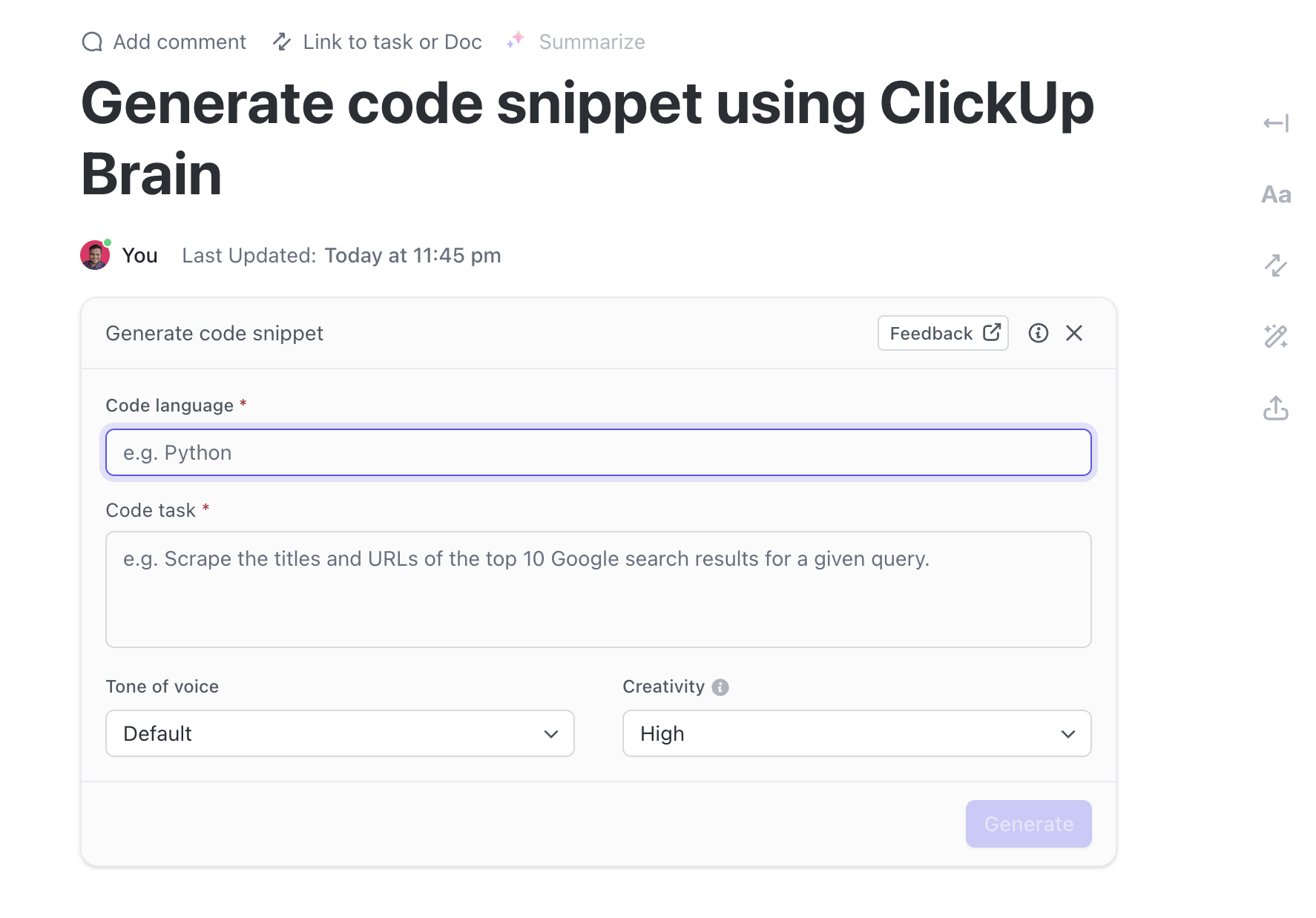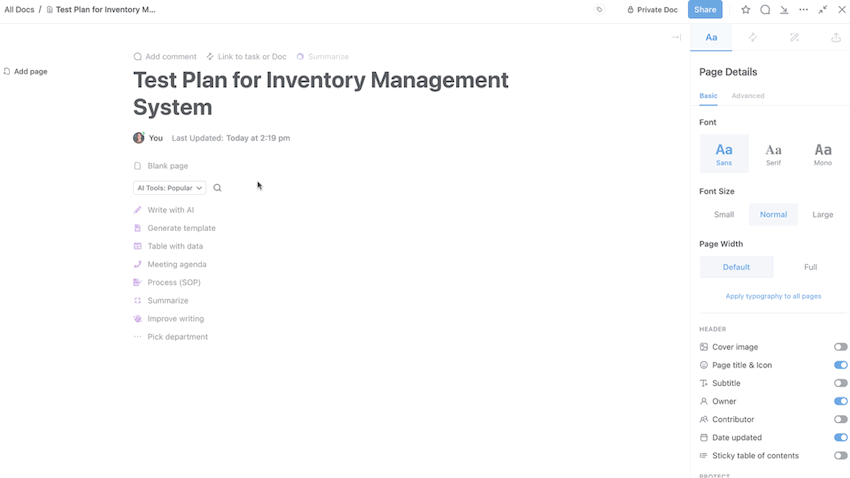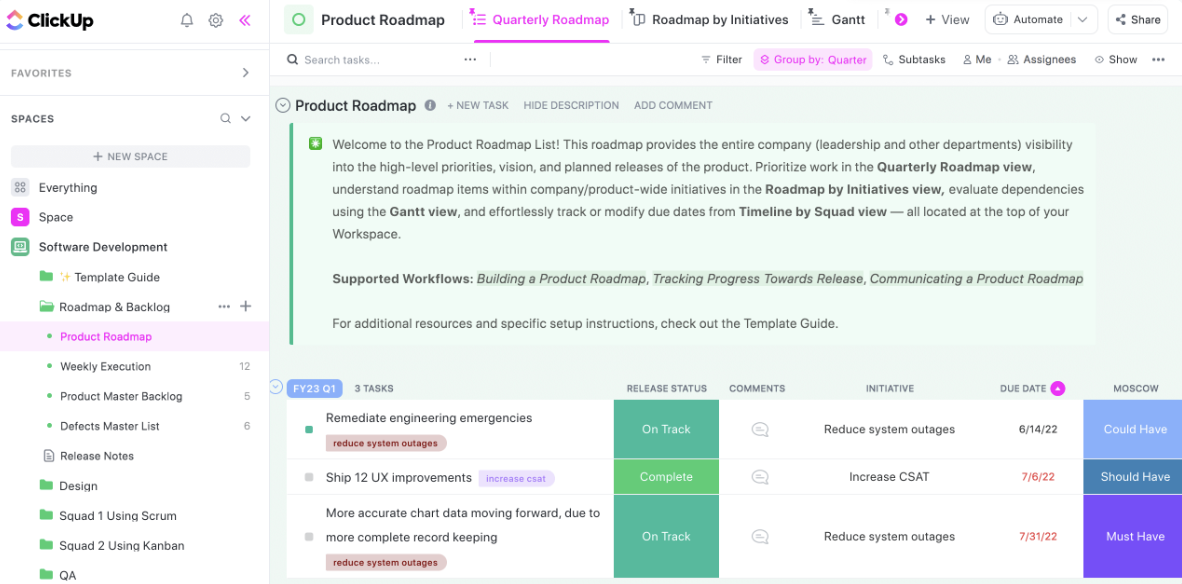KI-Coding-Assistenten sind in aller Munde, und das aus gutem Grund. Sie beschleunigen die Entwicklung, reduzieren Fehler und befreien Sie davon, sich jede Syntaxregel merken zu müssen. Cursor und GitHub Copilot sind zwei wichtige Akteure, die beide mit KI-gestützten Code-Vorschlägen, Autovervollständigung und Debugging ausgestattet sind.
Cursor setzt mit seiner tiefen Integration von Large Language Models (LLMs) auf KI-first-Entwicklung, während Copilot seine auf GitHub trainierten Muskeln spielen lässt. Beide versprechen eine Steigerung der Produktivität von Entwicklern, aber welches Tool passt besser zu Ihrem Stil?
Wir vergleichen Cursor und Copilot – Features, Unterschiede und warum eines davon Ihr nächster KI-Paarprogrammierer sein könnte. Und wenn Ihnen keines davon zusagt, könnten Sie von den KI-Funktionen von ClickUp überrascht sein.
Cursor vs. GitHub Copilot auf einen Blick
Vergleichen Sie Cursor und Copilot direkt miteinander, um einen schnellen Überblick über ihre besten Features zu erhalten (und sehen Sie auch, wie ClickUp im Vergleich abschneidet):
| Feature | Cursor AI | GitHub Copilot | Bonus: ClickUp |
| Benutzeroberfläche | KI-first Code-Editor mit integriertem LLM-Support | Integriert in bestehende IDEs wie VS Code | Zentralisierter Workspace bestehend aus Spaces, Ordnern und Listen mit anpassbaren Ansichten (Liste, Board, Gantt usw.) |
| Code-Generierung | Generiert ganze Funktionen und modifiziert bestehenden Code | Code-Schnipsel in Echtzeit vorhersagen und generieren | Code-Snippet-Generierung über den KI-Assistenten ClickUp Brain |
| Automatisierung von Aufgaben | Cursor Agent automatisiert komplexe Workflows | Unterstützung bei sich wiederholenden Programmieraufgaben | Automatisieren Sie Workflows mit einem No-Code-Builder, der Auslöser und Aktionen verwendet, und integrieren Sie ihn in GitHub und GitLab |
| KI-Funktionen | Fortschrittliche Argumentation, Suche und Code-Refactoring | KI-gesteuerte Autovervollständigung und Code-Vorschläge | KI-gestütztes Chatten, kontextbezogene Fragen und Antworten sowie allgemeine Unterstützung für die Produktivität vom Schreiben über die Bilderzeugung bis hin zur Codegenerierung und Fehlerbehebung; vorgefertigte und benutzerdefinierte Autopilot-Agenten |
| Zusammenarbeit | Notepads für gemeinsame Referenzen und wiederverwendbare Vorlagen | Code-Vorschläge, die sich an den Programmierstil Ihres Teams anpassen | Echtzeit-Zusammenarbeit mit Kommentaren, @Erwähnungen und freigegebenen Dokumenten, Whiteboards und Notepad |
| Integrationen | Funktioniert innerhalb von Visual Studio Code | Tiefe Integration mit GitHub und Microsoft-Tools | Integration mit über 1000 Plattformen, darunter GitHub, GitLab, Slack, Microsoft Teams und mehr |
🧠 Wissenswertes: Fortran (Formelübersetzung) wurde in den 1950er Jahren entwickelt und war eine der ersten höheren Programmiersprachen. Sie wurde speziell für wissenschaftliche und technische Anwendungen entwickelt.
Was ist Cursor AI?
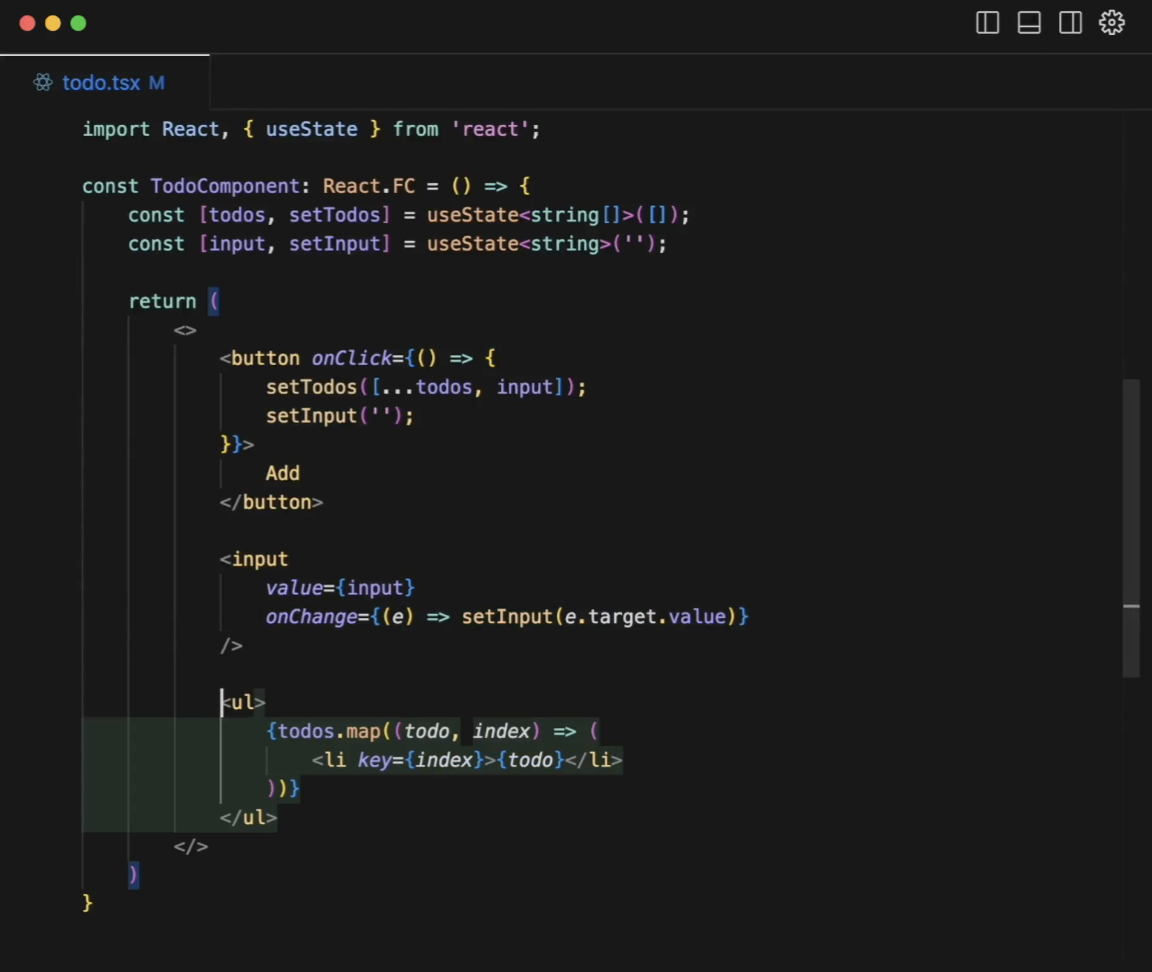
Cursor AI, entwickelt von Anysphere Inc. , ist eine fortschrittliche KI-gestützte Entwicklungsumgebung. Sie lässt sich direkt in Visual Studio Code (VSC) integrieren und bietet intelligente Unterstützung beim Codieren.
Im Gegensatz zu herkömmlichen Text-Editoren und Autovervollständigungen versteht Cursor AI den Kontext, schlägt ganze Funktionen vor und hilft bei der Fehlersuche. Es basiert auf leistungsstarken KI-Modellen, wie zum Beispiel:
- GPT-4 (für die Erstellung hochwertiger Texte)
- Claude (für die Erstellung gut strukturierter, detaillierter Antworten) und
- Cursor-small (für schnelle Bearbeitungen)
Cursor AI zielt darauf ab, das Codieren weniger repetitiv zu gestalten, indem es die Fehlersuche beschleunigt und die Notwendigkeit ständiger Dokumentationsprüfungen reduziert. Außerdem ermöglicht es die Vervollständigung von Code mithilfe von Anweisungen in natürlicher Sprache, was die Produktivität verbessert.
📚 Lesen Sie auch: Kostenlose Vorlagen und Formulare für Fehlerberichte zur Nachverfolgung von Fehlern
Features von Cursor AI
Cursor integriert KI-gestütztes Codieren direkt in einen der besten Editoren für die Codierung und macht die Entwicklung schneller, intelligenter und effizienter.
Das zeichnet es aus:
Feature Nr. 1: Registerkarte „Cursor“
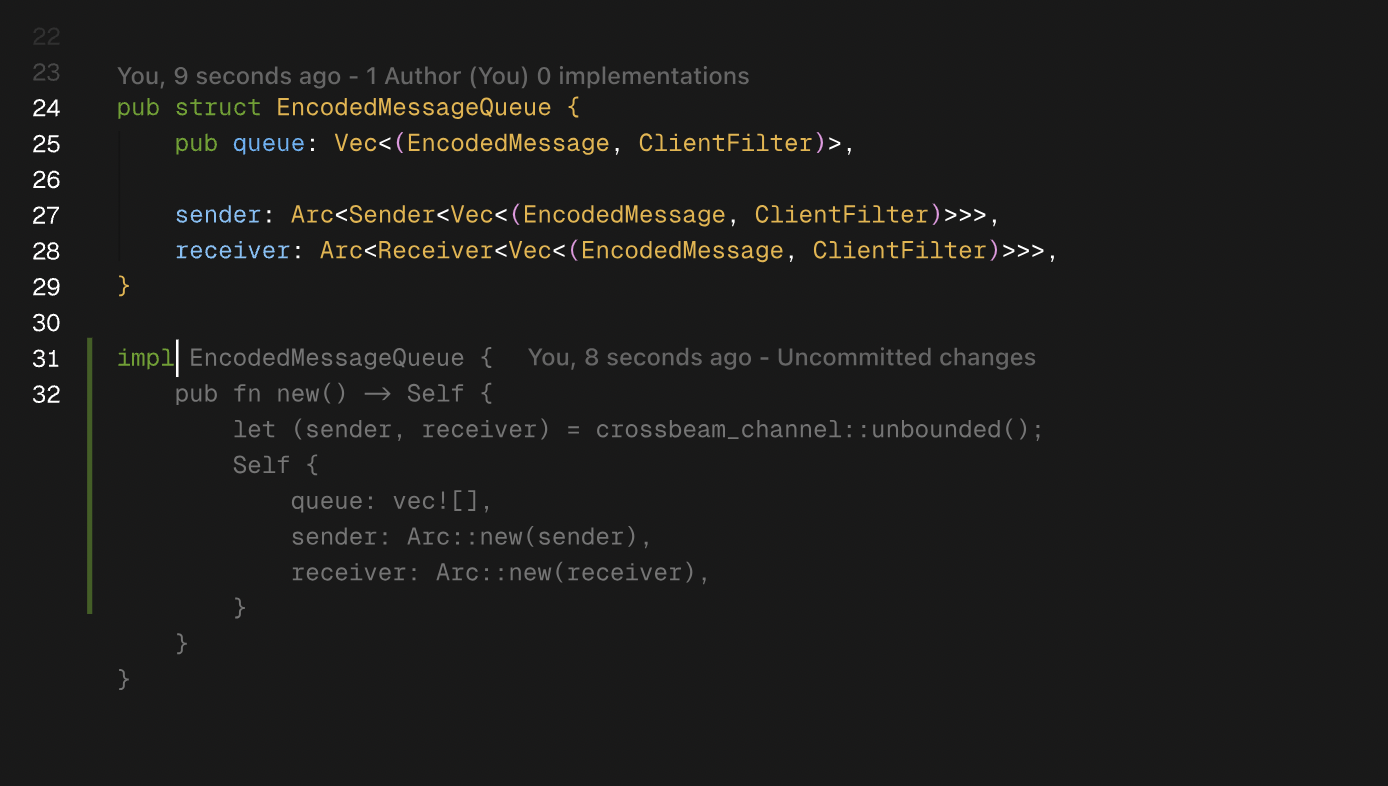
Ein intelligenter Code-Editor sollte wissen, was Sie brauchen, noch bevor Sie es eingeben. Die Registerkarte „Cursor“ ist nicht nur eine Autovervollständigung – sie verfeinert, bearbeitet und prognostiziert Änderungen, um Code-Schnipsel basierend auf Ihrem Workflow zu generieren.
Im Gegensatz zu einfachen Code-Vorschlägen bietet es vollständige Diff-Ansichten (die Änderungen anzeigen, anstatt nur Text hinzuzufügen). Es verfolgt Ihre Tastenanschläge und Cursorbewegungen in Echtzeit und bietet intelligente Bearbeitungsfunktionen genau dort, wo sie benötigt werden.
Grauer Text? Das ist eine Erweiterung. Ein Diff-Popup? Das ist eine Bearbeitung. Drücken Sie die Registerkarte, um zu akzeptieren, Esc, um zu verwerfen, oder nehmen Sie mit Strg/⌘ → Feinabstimmungen vor.
Feature Nr. 2: Cursor Agent
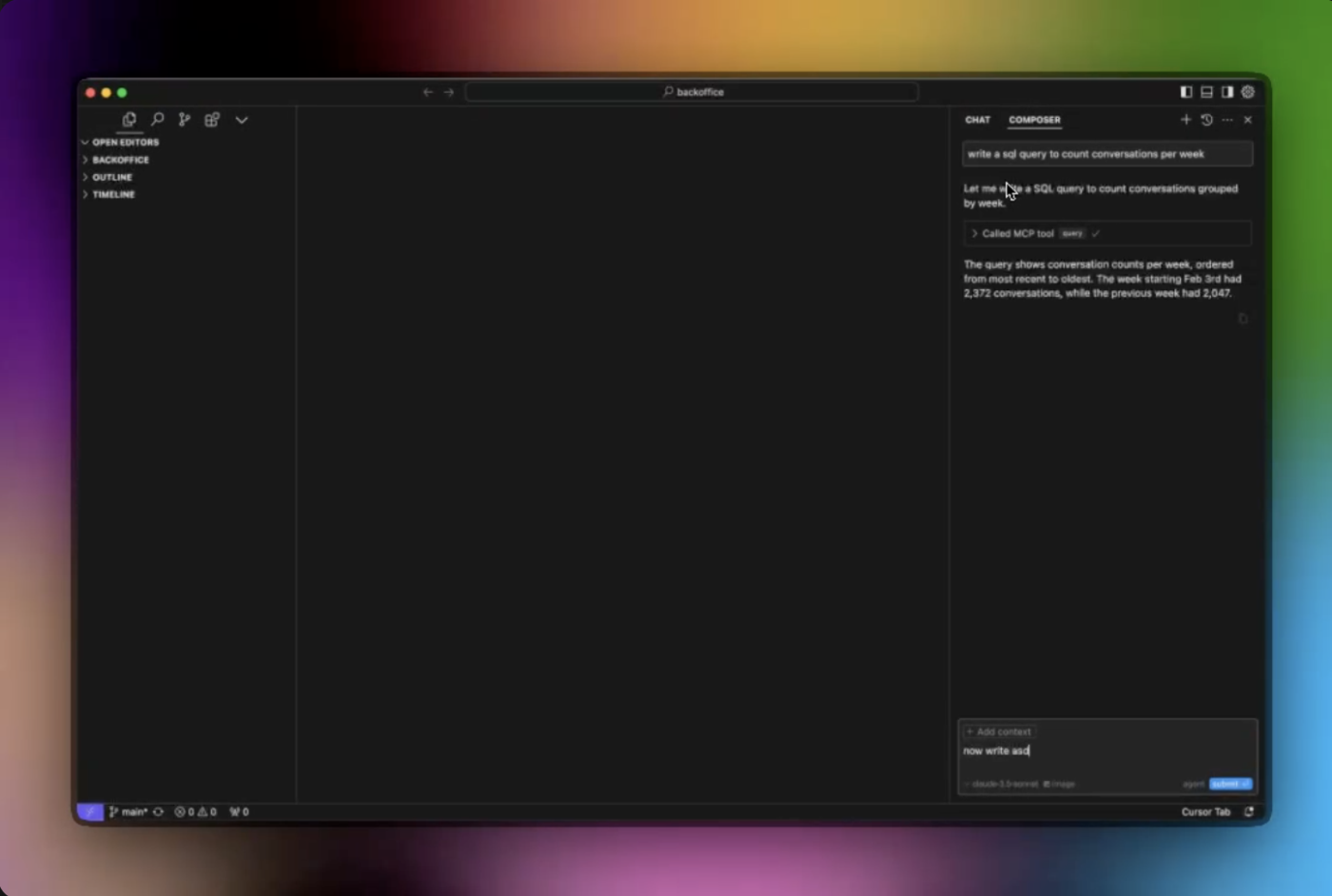
Cursor Agent ist ein KI-gestützter Coding-Sidekick. Mit minimalem Aufwand bewältigt er komplexe Coding-Aufgaben mithilfe von Composer und integrierter Schlussfolgerungsfunktionen.
So kann es Ihnen helfen:
- Vorhandenen Code lesen und ändern
- Durchsuchen Sie die gesamte Codebasis nach relevanten Funktionen oder mehreren Dateien
- Rufen Sie MCP-Server für Echtzeit-Support an
- Führen Sie Terminalbefehle direkt in VS Code aus
Cursor Agent wählt bei der Ausführung von Terminal-Befehlen automatisch eine kompatible Shell aus den Profilen von VS Code aus.
Benötigen Sie ein bestimmtes Tool? Gehen Sie zur Befehlspalette (Cmd/Strg+Umschalt+P) > Terminal: Standardprofil auswählen und legen Sie Ihre Präferenz fest.
📚 Lesen Sie auch: Arten von KI-Agenten zur Steigerung der Geschäftseffizienz
Feature Nr. 3: ⌘ K (Cmd K)
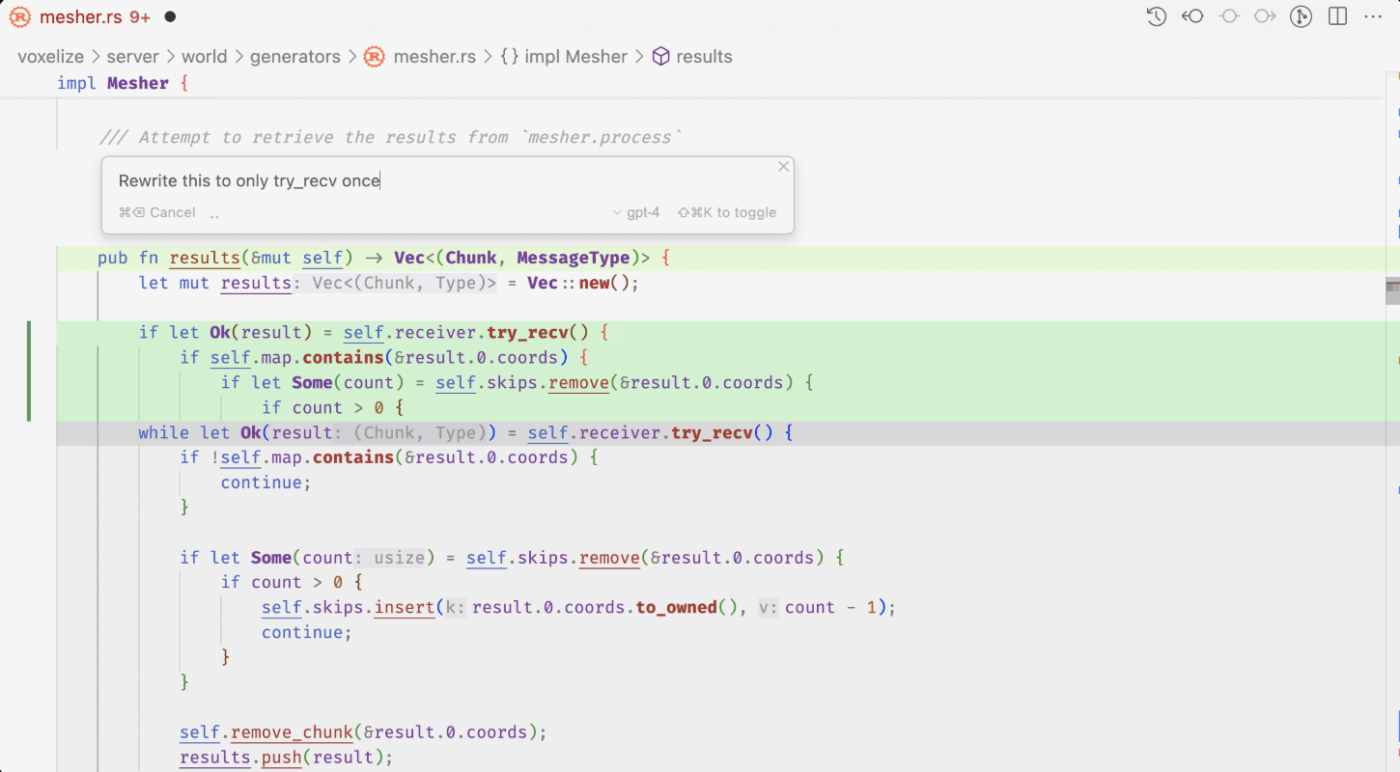
Die Bearbeitung und Generierung von Code mit Cursor AI fühlt sich intuitiv an. Drücken Sie einfach Cmd K (oder Strg K unter Windows/Linux), um die Eingabeleiste aufzurufen. Mit diesem Schritt können Sie schnell neue Code-Schnipsel anfordern oder vorhandene ändern.
Wenn kein Code ausgewählt ist, generiert Cursor AI anhand Ihrer Eingabe neuen Code. Wenn Sie einen Abschnitt markieren, wird dieser spezifische Teil verfeinert.
Stellen Sie sich die Eingabezeile als KI-Chat für Ihren Code vor, in den Sie Folgeanweisungen eingeben können, um bessere Ergebnisse zu erzielen. Ganz gleich, ob Sie Code von Grund auf neu erstellen oder vorhandene Snippets optimieren möchten – mit Cursor AI geht das schnell, präzise und mühelos.
👀 Wussten Sie schon? Der erste Computerfehler war tatsächlich ein echter Fehler. Im Jahr 1947 fanden Ingenieure eine Motte, die sich in einem Relais des Harvard Mark II-Computers verfangen hatte. Sie klebten sie in das Logbuch. Das Debugging wurde geboren, noch bevor es Probleme auf GitHub gab.
Feature Nr. 4: Notepads
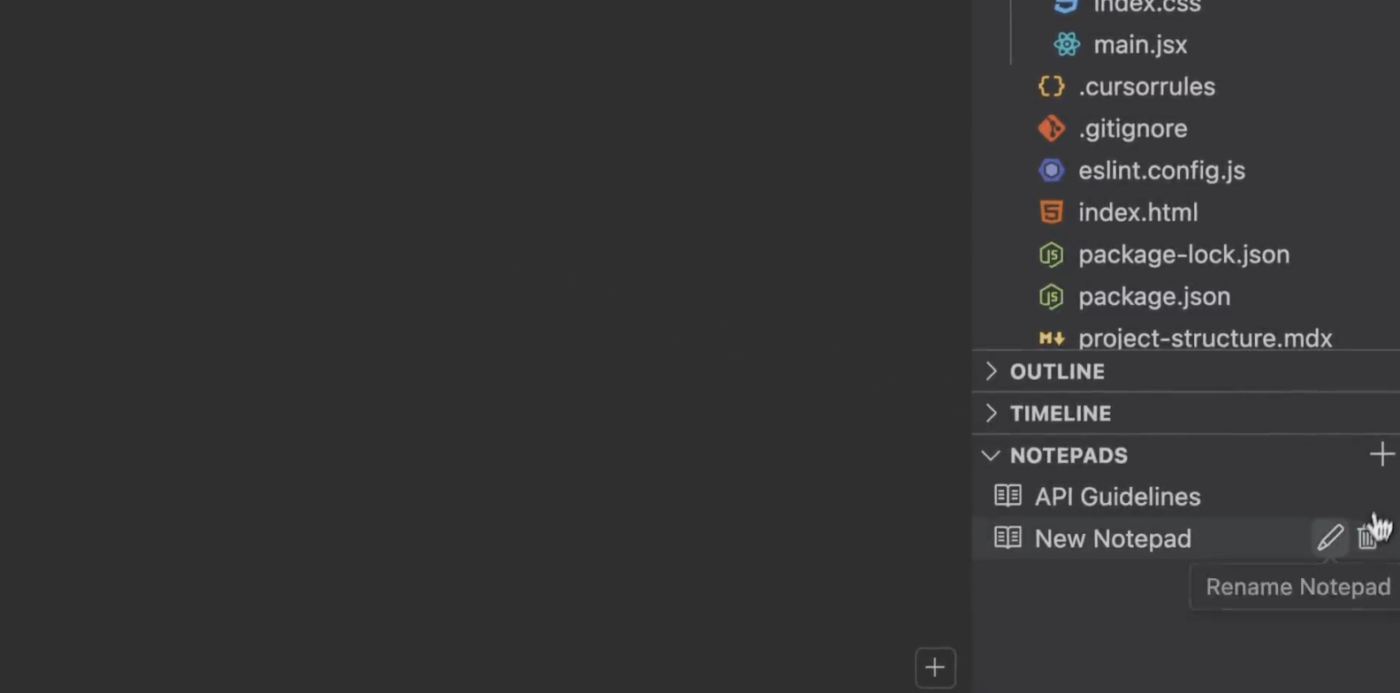
Manche Ideen sind zu groß für Code-Kommentare oder Chat-Threads. Deshalb enthält Cursor AI Notepads. Stellen Sie sich diese als Ihr persönliches Entwickler-Wiki vor, das sich perfekt zum Speichern von Referenzen, Vorlagen und Richtlinien eignet.
Mit Notepads können Sie:
- Verknüpfen Sie Notizen mit verschiedenen Teilen Ihrer Entwicklungsumgebung
- Verweisen Sie in Chats oder Codes mit der @Syntax darauf
- Anhänge hinzufügen und projektbezogene Daten an einem Ort speichern
- Verwenden Sie Vorlagen für häufig verwendete Codemuster
Die Erstellung ist ganz einfach: Klicken Sie in Notepads auf „+“, geben Sie einen Namen ein und fügen Sie Kontext oder Dateien hinzu. Verwenden Sie Markdown für bessere Lesbarkeit und klare Überschriften für eine bessere Organisation.
Preise für Cursor AI
- Hobby: Kostenlos
- Pro: 20 $/Monat
- Business: 40 $/Monat pro Benutzer
💡 Profi-Tipp: Verwenden Sie ChatGPT, um Code -Schnipsel in Cursor für eine tiefe Projektintegration zu schreiben, oder Copilot für schnelle Korrekturen – anschließend können Sie diese entsprechend Ihren spezifischen Programmieranforderungen verfeinern, testen und optimieren.
Was ist GitHub Copilot?
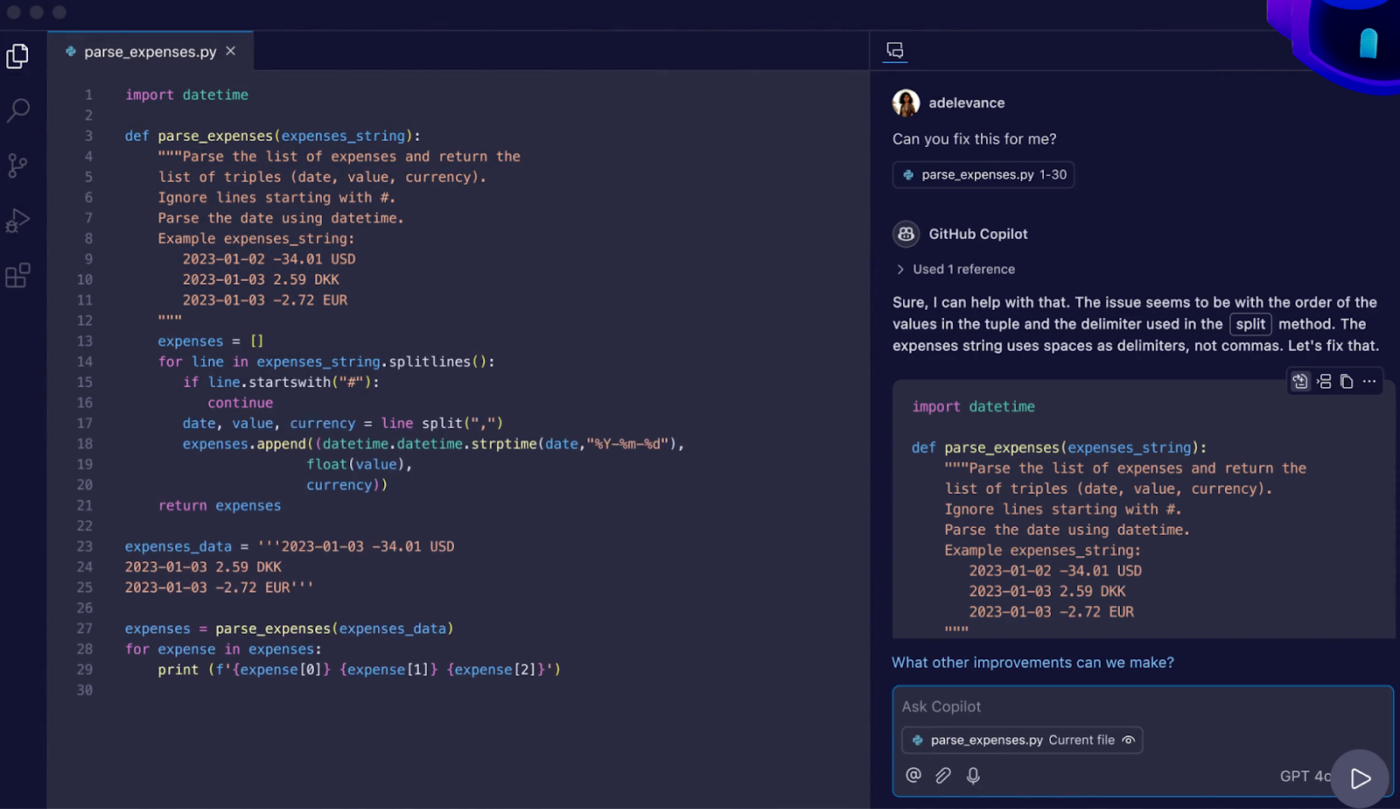
GitHub Copilot ist ein KI-Tool für Software-Teams, das Ihnen direkt in Ihrem Editor Unterstützung beim Codieren bietet. Es wurde von GitHub und OpenAI entwickelt und 2021 auf den Markt gebracht, um Software-Teams durch die Vorhersage und Generierung von Code-Schnipseln zu helfen, schneller zu codieren.
Angetrieben von OpenAI Codex, wandelt es Kommentare in natürlicher Sprache in funktionalen Code um und lernt aus Ihren Codierungsmustern. Ob Sie nur ein paar Zeilen oder ganze Funktionen benötigen, Copilot passt sich Ihrem Workflow an.
Es eignet sich am besten für Visual Studio Code und GitHub und ist eine natürliche Ergänzung für Entwickler, die GitHub bereits für die Zusammenarbeit und Versionskontrolle nutzen. Durch die Reduzierung sich wiederholender Aufgaben und die Bereitstellung von Code-Vorschlägen optimiert Copilot den täglichen Workflow eines Software-Editors, sodass Sie sich auf das Wesentliche konzentrieren können: die Entwicklung großartiger Software.
🧠 Fun Fact: Python wurde nicht nach der Schlange benannt. Sein Ersteller, Guido van Rossum, ließ sich von Monty Python's Flying Circus inspirieren. Deshalb finden Sie in der Dokumentation Verweise wie „Spam” und „Eggs” – und das nicht wegen der Reptilien.
Features von GitHub Copilot
Nachdem wir nun einen guten Überblick über GitHub Copilot haben, wollen wir uns die Features ansehen, die es so besonders machen.
Feature Nr. 1: Intelligente Code-Vorschläge und -Generierung
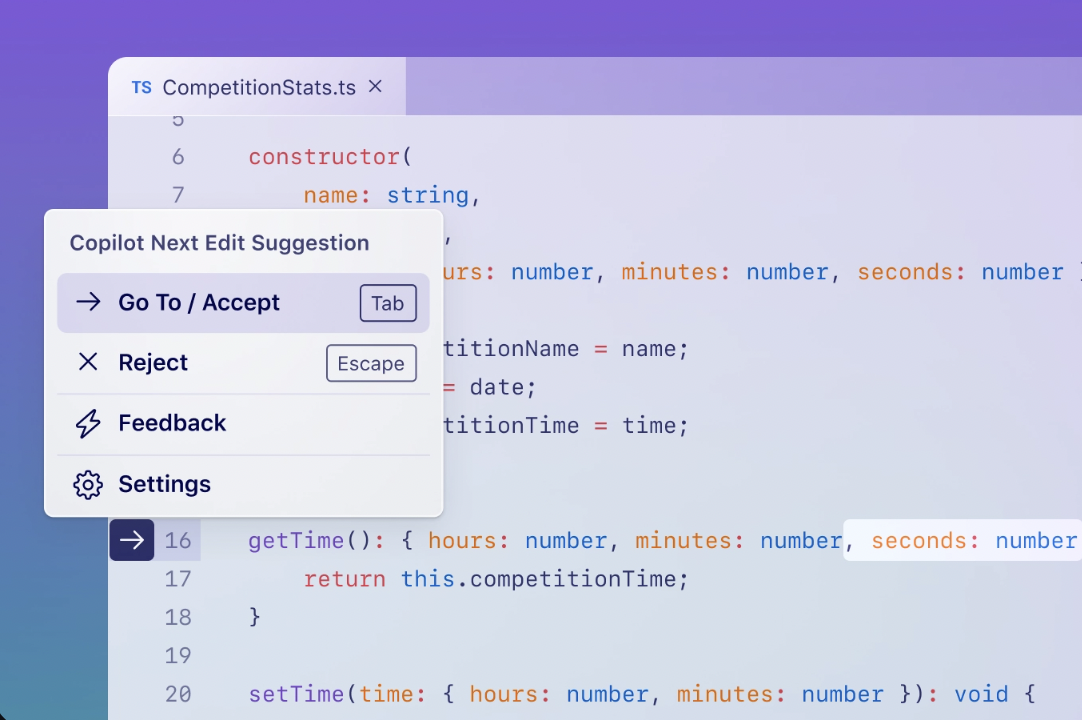
GitHub Copilot ist nicht nur eine Autovervollständigung, sondern ein KI-Codierungsassistent, der ganze Zeilen, Funktionen und sogar Klassenstrukturen vorhersagt.
Das Tool passt sich dem individuellen Programmierstil an und bietet Lösungen, die sich nahtlos in den bestehenden Code einfügen. Es unterstützt mehrere Sprachen und Frameworks, sodass Entwickler mit minimalem Aufwand effizienten Code schreiben können.
Copilot hält größere Projekte am Laufen, indem es Routinearbeiten reduziert und Ihnen ermöglicht, sich auf das Wesentliche zu konzentrieren, sodass Sie saubereren und effizienteren Code schreiben können.
Feature Nr. 2: Copilot-Chat
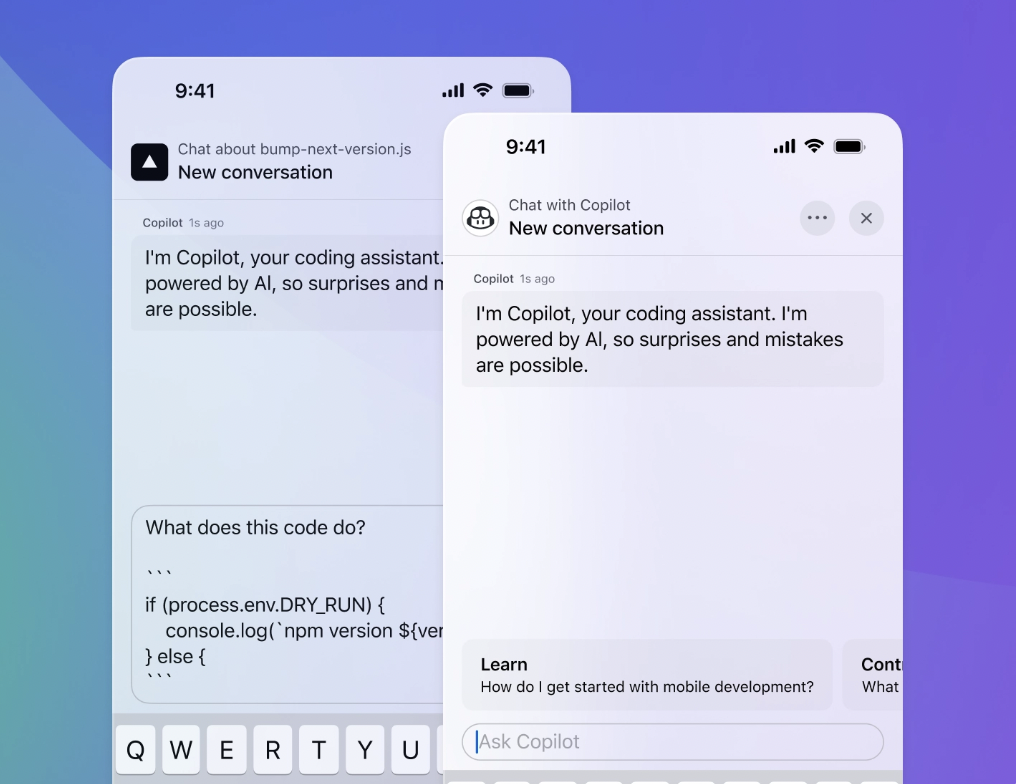
Die Chat-Funktion von Copilot ist wie ein KI-Coding-Mentor auf Abruf. Entwickler können Fragen zu Fehlern stellen, Erklärungen anfordern oder sich zu Best Practices beraten lassen. Das Tool bietet nicht nur schnelle Lösungen, sondern zerlegt komplexe Probleme in klare, umsetzbare Lösungen, die die Effizienz und das Verständnis verbessern.
Über das Debugging hinaus hilft es Entwicklern, ungewohnte Konzepte zu erlernen und sich in komplexen Code-Strukturen zurechtzufinden. Durch den Zugriff auf eine umfangreiche Programmier-Wissensdatenbank bietet es Einblicke, von denen sowohl Anfänger als auch erfahrene Profis profitieren.
🧠 Fun Fact: In Entwickler-Communities ist Copilot eine wertvolle Ressource für die schnelle Problemlösung und Zusammenarbeit, sodass Herausforderungen leichter bewältigt und Projekte ohne Fokusverlust verfeinert werden können.
Feature Nr. 3: Zusammengefasste Pull Requests
Code-Reviews gehen mit den Pull Request-Zusammenfassungen von Copilot schneller von der Hand. Diese Zusammenfassungen bieten eine umfassende Übersicht über Änderungen und deren Auswirkungen. Sie heben wichtige Aktualisierungen hervor, sodass Sie sich leichter auf kritische Verbesserungen konzentrieren können.
Durch die Zusammenfassung von Änderungen und das Markieren potenzieller Probleme optimiert Copilot den Prozess der Zusammenarbeit. Teams können dann fundierte Entscheidungen treffen, ohne jede Zeile manuell analysieren zu müssen. Projekte bleiben auf Kurs, da weniger Zeit für das Durchsuchen des Codes aufgewendet werden muss.
Feature Nr. 4: Integrierte Wissensdatenbanken
Copilot hilft beim Schreiben von Dokumentation für Code, indem es eine interne Wissensdatenbank erstellt. Entwickler verwenden es, um Markdown-Dokumentation aus mehreren Repositorys zusammenzustellen und so einen zentralen hub für Informationen zu schaffen, der Projekte organisiert.
Wenn Fragen auftauchen, greift Copilot auf diese Wissensdatenbank zurück, um relevante Antworten zu liefern und so die Konsistenz im gesamten Team sicherzustellen. Durch die Speicherung wertvoller Erkenntnisse und die Reduzierung sich wiederholender Anfragen können sich Entwickler besser auf das Codieren konzentrieren.
Preise für GitHub Copilot
- Free
- Pro: 10 $/Monat
- Business: 19 $/Monat pro Benutzer
- Enterprise: 39 $/Monat pro Benutzer
📚 Lesen Sie auch: Software-Engineering-Trends, die Sie im Auge behalten sollten
Cursor vs. Copilot: Features im Vergleich
Copilot und Cursor nutzen beide KI-gestützte Softwareentwicklung, um Entwickler zu unterstützen, verfolgen dabei jedoch unterschiedliche Ansätze.
Copilot ist tief in GitHub integriert und konzentriert sich auf Inline-Code-Vorschläge. Cursor AI verhält sich eher wie ein projektbezogener Assistent, der sich an breitere Kontexte anpasst.
Die richtige Wahl hängt davon ab, ob Sie eine KI benötigen, die ganze Projekte versteht, oder eine, die auf Echtzeit-Code-Vorschläge spezialisiert ist.
Vergleichen wir, wie sie wichtige Entwicklungsaufgaben bewältigen.
Feature Nr. 1: Registerkarten-Vervollständigung
Guter Code hat einen guten Flow. Ein guter KI-Assistent hält Schritt, sodass Sie Probleme lösen können, anstatt sich mit der Syntax herumzuschlagen.
Die Registerkarten-Vervollständigung von Cursor schlägt mehrzeilige Bearbeitungen vor, passt sich an das gesamte Projekt an und importiert sogar automatisch Symbole in TypeScript und Python. Es lernt Ihre Arbeitsweise und sagt voraus, wo Sie als Nächstes Änderungen vornehmen werden.
Die Inline-Vervollständigung von Copilot liest den Kontext (oder zumindest den Code) und schlägt den nächsten logischen Schritt vor. Akzeptieren Sie Vorschläge mit einem kurzen Tastendruck und verwenden Sie Verknüpfungen, um Optionen durchzugehen und zu sehen, wie sich wiederholende Codierung viel schneller wird. Aber obwohl es für Geschwindigkeit großartig ist, analysiert es nicht ganze Projekte so tief wie Cursor.
🏆 Gewinner: Cursor. Dank projektweiter Vorhersagen und intelligenterer Anpassungen ist es die erste Wahl für Entwickler, die mit großen, komplexen Codebasen arbeiten. Mehr Intuition, weniger Routinearbeiten.
Feature Nr. 2: Code-Generierung
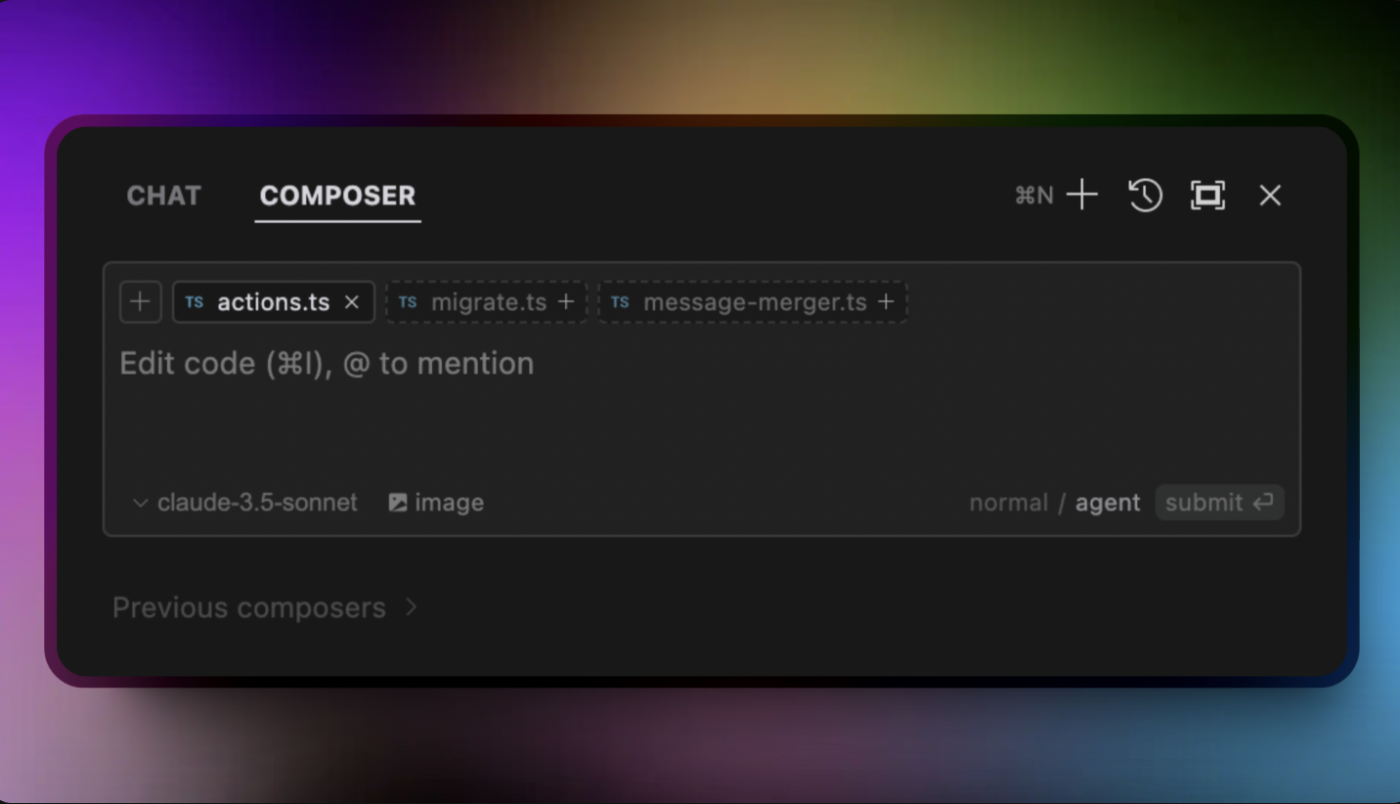
KI-generierte Code-Blöcke beschleunigen die Arbeit, aber welches Tool ist das beste?
Cursor Composer erstellt ganze Anwendungen aus einer einfachen Beschreibung und passt sich dabei an Ihre Projektstruktur und Ihren Codierungsstil an. Es unterstützt mehrere Sprachen innerhalb desselben Projekts und startet neue Sitzungen über eine Verknüpfung. Dank seiner projektweiten Intelligenz ist die Codegenerierung strukturiert und nahtlos.
Copilot stützt sich auf Inline-Vorschläge, wobei größere Blöcke über Copilot Chat verfügbar sind. Es lässt sich gut in Visual Studio, JetBrains IDEs und Neovim integrieren und generiert sogar Code über CLI aus einfachen englischen Eingabeaufforderungen. Sein Ansatz ist jedoch eher reaktiv und verfeinert bestehende Muster, anstatt komplette Projekte zu formen.
🏆 Gewinner: Cursor. Die proaktive, strukturierte Codegenerierung verbessert die Skalierbarkeit von Projekten und sorgt für Konsistenz über mehrere Sprachen hinweg.
Feature Nr. 3: Chat-Unterstützung
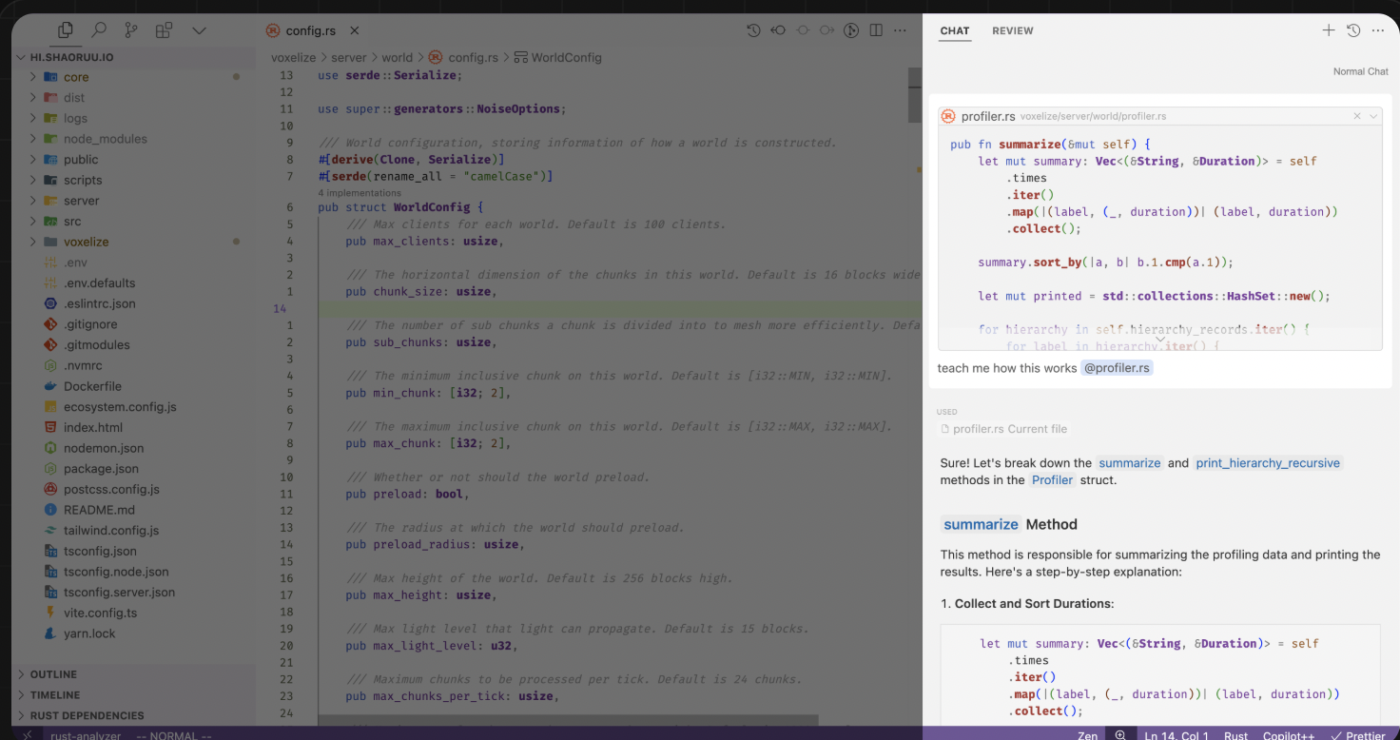
Eine KI zu Codierungsproblemen zu befragen, sollte sich wie ein Gespräch mit einem Teamkollegen anfühlen, nicht wie ein Kopfzerbrechen über Dokumentationen.
Der Chat von Cursor versteht den aktuellen Projektkontext genau. Entwickler können Ordner für zusätzliche Referenzen in den Chat ziehen, wodurch Vorschläge relevanter werden. Es unterstützt sogar Bilder und fügt so eine visuelle Ebene zur Fehlerbehebung und Problemlösung hinzu. Mit einem breiteren Verständnis der Codebasis fühlt sich Cursor wie ein echter KI-Entwicklungsassistent an.
Der in VS Code integrierte Copilot Chat beantwortet Fragen zu Code, Best Practices und Debugging. Zwar wurden in den letzten Updates der Chat-Verlauf, die Unterstützung von Ordnern und die Kontexterkennung verbessert, doch hinkt es immer noch hinter der projektweiten Intelligenz von Cursor hinterher.
🏆 Gewinner: Cursor für seine projektweite Intelligenz und visuelle Unterstützung. Es bietet ein interaktiveres und umfassenderes KI-Chat-Erlebnis.
Möchten Sie bessere Antworten von KI erhalten? Der Schlüssel liegt darin, bessere Fragen zu stellen. Erfahren Sie in unserem 3-minütigen Leitfaden, wie das geht! 🎥
Feature Nr. 4: Terminal-Befehle
Die Arbeit im Terminal bedeutet oft, nach Befehlen zu suchen und Syntaxfehler zu beheben. KI kann dies schneller und einfacher machen.
Cursor übersetzt einfache Anweisungen in Befehle und integriert sich tief in Ihre Codebasis, um intelligentere Vorschläge zu liefern. Allerdings überschreibt es die Löschverknüpfung des Terminals, was manche als störend empfinden könnten.
Die Terminal-Integration von Copilot erleichtert die Arbeit mit der Befehlszeile, indem Befehle aus natürlicher Sprache generiert und sofort ausgeführt werden.
Es ist zwar schnell und effizient, verfügt jedoch nicht über die umfassendere Projektübersicht von Cursor.
🏆Gewinner: Es gibt einen Gleichstand. Sowohl Cursor als auch Copilot verbessern Terminal-Workflows. Die tiefe Codebasis-Integration von Cursor macht es intelligenter, während die intuitiven Verknüpfungen von Copilot Geschwindigkeit und Benutzerfreundlichkeit in den Vordergrund stellen. Die beste Wahl hängt davon ab, ob Sie Wert auf Kontextbewusstsein oder schnelle Ausführung legen.
Feature Nr. 5: Leistung
Sowohl Cursor als auch Copilot bieten eine starke Leistung, aber ihre Effizienz hängt von Ihrem Workflow und der Größe Ihres Projekts ab.
Das eigenständige Design und die tiefe KI-Integration von Cursor machen es besonders reaktionsschnell, insbesondere bei komplexen, mehrschichtigen Codebasen. Es eignet sich hervorragend zum Verfeinern ganzer Code-Blöcke und zum Sicherstellen der Konsistenz.
Die Leistung kann jedoch je nach Hardware und Projektumfang variieren.
Copilot ist eine Erweiterung, die für Echtzeit-Vorschläge und schnelle Korrekturen optimiert ist. Es eignet sich hervorragend für gängige Programmieraufgaben, kann jedoch bei größeren Projekten, die ein tieferes Kontextverständnis erfordern, Schwierigkeiten bereiten.
Während Cursor den Schwerpunkt auf Struktur legt, konzentriert sich Copilot auf Geschwindigkeit, sodass beide Tools für unterschiedliche Szenarien ideal geeignet sind.
🏆Gewinner: Es gibt einen Gleichstand. Cursor eignet sich besser für komplexe Projekte, die ein tieferes Verständnis der Codebasis erfordern. Copilot hingegen glänzt mit Echtzeit-Vorschlägen und schnellen Korrekturen für kleinere Aufgaben. Die Wahl hängt von den spezifischen Anforderungen Ihres Projekts und Ihrem Workflow ab.
Feature Nr. 6: Sprachunterstützung
Die Unterstützung von Sprachen ist ein Schlüsselkriterium bei der Auswahl eines KI-Coding-Tools, insbesondere für Entwickler, die mit mehreren Sprachen arbeiten. Sowohl Cursor als auch Copilot decken beliebte Optionen ab, unterscheiden sich jedoch in der Handhabung von Nischensprachen.
Cursor unterstützt Go, Python, JavaScript, Java und C# und bietet kontextbezogene Vorschläge, die auf diese Sprachen zugeschnitten sind. Die Unterstützung von Nischensprachen ist zwar limitiert, passt sich jedoch mit der Zeit an und verbessert die Genauigkeit basierend auf der Nutzung.
Copilot wurde auf der umfangreichen Codebasis von GitHub trainiert und deckt gängige Sprachen wie Python, JavaScript und Go sowie Nischenoptionen wie Rust, Haskell und Lua ab. Dieser umfassende Support macht es zu einer guten Wahl für Entwickler, die mit verschiedenen Technologien arbeiten.
🏆Gewinner: Copilot. Dank seiner umfassenden Sprachunterstützung, die sowohl gängige als auch Nischensprachen umfasst, ist es die bessere Wahl für Entwickler, die mit unterschiedlichen Technologien arbeiten.
🧠 Wissenswertes: Das Wort Roboter tauchte erstmals 1921 in dem Science-Fiction-Stück Rossum’s Universal Robots des tschechischen Dramatikers Karel Čapek auf. Er verwendete „Roboter” zur Beschreibung künstlicher Arbeiter – eine frühe Vision der Automatisierung, die Sie ein Jahrhundert später vielleicht an Ihre zuverlässigen KI-Coding-Assistenten erinnert!
Cursor vs. Copilot auf Reddit
Wir haben auf Reddit nachgeschaut, wie Benutzer Cursor AI und GitHub Copilot vergleichen. Im Subreddit r/cursor haben viele Power-User erklärt, warum sie Cursor AI gegenüber Copilot bevorzugen.
Vibevector sagt:
Mir gefällt das Feature „Registerkarte” von Cursor am besten, und ich finde, dass es besser funktioniert als das von Copilot. Das Chatten mit LLMs und das Anfordern von Bearbeitungen sind ebenfalls besser in die Benutzeroberfläche integriert – obwohl das für mich nicht so wichtig ist. Cursor scheint besser darin zu sein, alle Infos in Ihren Dateien aufzunehmen und zu nutzen.
Mir gefällt das Feature „Registerkarte“ von Cursor am besten, und ich finde, dass es besser funktioniert als das von Copilot. Das Chatten mit LLMs und das Anfordern von Bearbeitungen ist ebenfalls besser in die Benutzeroberfläche integriert – obwohl das für mich nicht so wichtig ist. Cursor scheint besser darin zu sein, alle Infos in Ihren Dateien aufzunehmen und zu nutzen.
Auf r/ChatGPTCoding sagt Benutzer bree_dev:
Sie müssen Ihre Anweisungen an Cursor viel genauer und präziser formulieren, da es sonst die Aufgabe falsch versteht. Copilot scheint besser in der Lage zu sein, Ihre Absicht aus einer kurzen Beschreibung abzuleiten.
Der Tonfall von Cursor schwankt seltsamerweise zwischen übertriebener Ausführlichkeit und knapper Zurückhaltung... Es fühlt sich nicht wie eine natürliche Unterhaltung an, wie es bei GitHub Copilot der Fall ist.
Die Autovervollständigung von Cursor ist eine Katastrophe. Sie schlägt so oft falsche Vorschläge vor, dass sie tatsächlich stört. Es scheint nicht einmal zu überprüfen, ob die Signaturen der Funktionen in derselben Datei, für die sie Aufrufe automatisch vervollständigt, übereinstimmen.
TL;DR: Die Antworten von Cursor hatten eine viel geringere Erfolgsquote als die von GitHub Copilot, die Nutzung ist irritierender und es kostet buchstäblich doppelt so viel.
Sie müssen Cursor viel genauere und präzisere Anweisungen geben, da es sonst die Aufgabe falsch versteht. Copilot scheint besser darin zu sein, Ihre Absicht aus einer kurzen Beschreibung abzuleiten.
Der Tonfall von Cursor schwankt seltsamerweise zwischen übertriebener Ausführlichkeit und knapper Zurückhaltung... Es fühlt sich nicht wie eine natürliche Unterhaltung an, so wie es bei GitHub Copilot der Fall ist.
Die Autovervollständigung von Cursor ist eine Katastrophe. Sie schlägt so oft falsche Vorschläge vor, dass sie tatsächlich stört. Es scheint nicht einmal zu überprüfen, ob die Signaturen der Funktionen in derselben Datei, für die sie Aufrufe automatisch vervollständigt, übereinstimmen.
TL;DR: Die Antworten von Cursor hatten eine viel geringere Erfolgsquote als die von GitHub Copilot, die Nutzung ist irritierender und es kostet buchstäblich doppelt so viel.
Der Benutzer rumm25 liefert eine ausgewogene Ansicht:
Ja, GitHub Copilot ist wirklich gut, wird immer besser und ist viel zuverlässiger als Cursor. Ich habe GitHub Copilot für die tägliche Programmierung verwendet und nur dann zu Cursor gewechselt, wenn ich etwas Komplexeres erledigen musste (z. B. eine Refaktorisierung).
Ja, GitHub Copilot ist wirklich gut, wird immer besser und ist viel zuverlässiger als Cursor. Ich habe GitHub Copilot für die tägliche Programmierung verwendet und bin nur zu Cursor gewechselt, wenn ich etwas Komplexeres erledigen wollte (z. B. eine Refaktorisierung).
Insgesamt ist Cursor aufgrund seines tieferen Projektkontexts und seiner erweiterten Features vorzuziehen. Gleichzeitig bleibt GitHub Copilot eine solide Wahl für Entwickler, die schnelle, integrierte Vorschläge für kleinere Aufgaben wünschen.
📮ClickUp Insight: Nur 12 % der Befragten unserer Umfrage nutzen KI-Features, die in Produktivitätssuiten integriert sind. Diese geringe Akzeptanz deutet darauf hin, dass den aktuellen Implementierungen möglicherweise die nahtlose, kontextbezogene Integration fehlt, die Benutzer dazu bewegen würde, von ihren bevorzugten eigenständigen Unterhaltungsplattformen zu wechseln.
Kann die KI beispielsweise einen Automatisierungs-Workflow auf Basis einer Nur-Text-Eingabe des Benutzers ausführen? ClickUp Brain kann das! Die KI ist tief in alle Aspekte von ClickUp integriert, einschließlich, aber nicht beschränkt auf das Zusammenfassen von Chat-Threads, das Entwerfen oder Überarbeiten von Texten, das Abrufen von Informationen aus dem Workspace, das Generieren von Bildern und vieles mehr! Schließen Sie sich den 40 % der ClickUp-Kunden an, die mehr als drei Apps durch unsere All-in-One-App für die Arbeit ersetzt haben!
Lernen Sie ClickUp kennen: die beste Alternative zu Cursor vs. Copilot
Sowohl Cursor AI als auch GitHub Copilot sind wertvolle Softwareentwicklungs-Tools, aber keines davon ist eine End-to-End-Lösung, die auch bei der Verwaltung von Softwareprojekten hilft.
Wenn Sie intelligentes Codieren in Ihr Software-Projektmanagement integrieren möchten, können Sie sich auf ClickUp verlassen.
Die Arbeit von heute ist nicht effizient. 60 % unserer Zeit verbringen wir damit, Informationen über verschiedene Tools hinweg freizugeben, zu suchen und zu aktualisieren. Unsere Projekte, Dokumentationen und Kommunikation sind über unzusammenhängende Tools verstreut, was die Produktivität beeinträchtigt.
ClickUp löst dieses Problem mit der App für alles, was mit Arbeit zu tun hat, die Projekte, Wissen und Chat an einem Ort vereint – alles unterstützt durch die weltweit am besten integrierte KI für die Arbeit.
So kann ClickUp Ihren Coding-Workflow ergänzen:
ClickUp's One Up #1: Verwenden Sie fortschrittliche KI für die kontextbezogene Codegenerierung, Vervollständigung und Fehlerbehebung
ClickUp verfügt über ein leistungsstarkes neuronales KI-Netzwerk innerhalb von ClickUp Brain, der nativen, kontextsensitiven KI von ClickUp, das über die einfache Automatisierung von Aufgaben hinausgeht. Entwickler können es für die Code-Generierung, das Debugging und die Planung von Workflows oder Sprints verwenden.
Es ist zwar noch nicht vollständig auf IDE-Ebene integriert, bietet jedoch einzigartige Vorteile in einem kollaborativen Workspace-Kontext. Es automatisiert repetitive Aufgaben, generiert Zusammenfassungen und erstellt mühelos Vorlagen oder technische Dokumentationen.
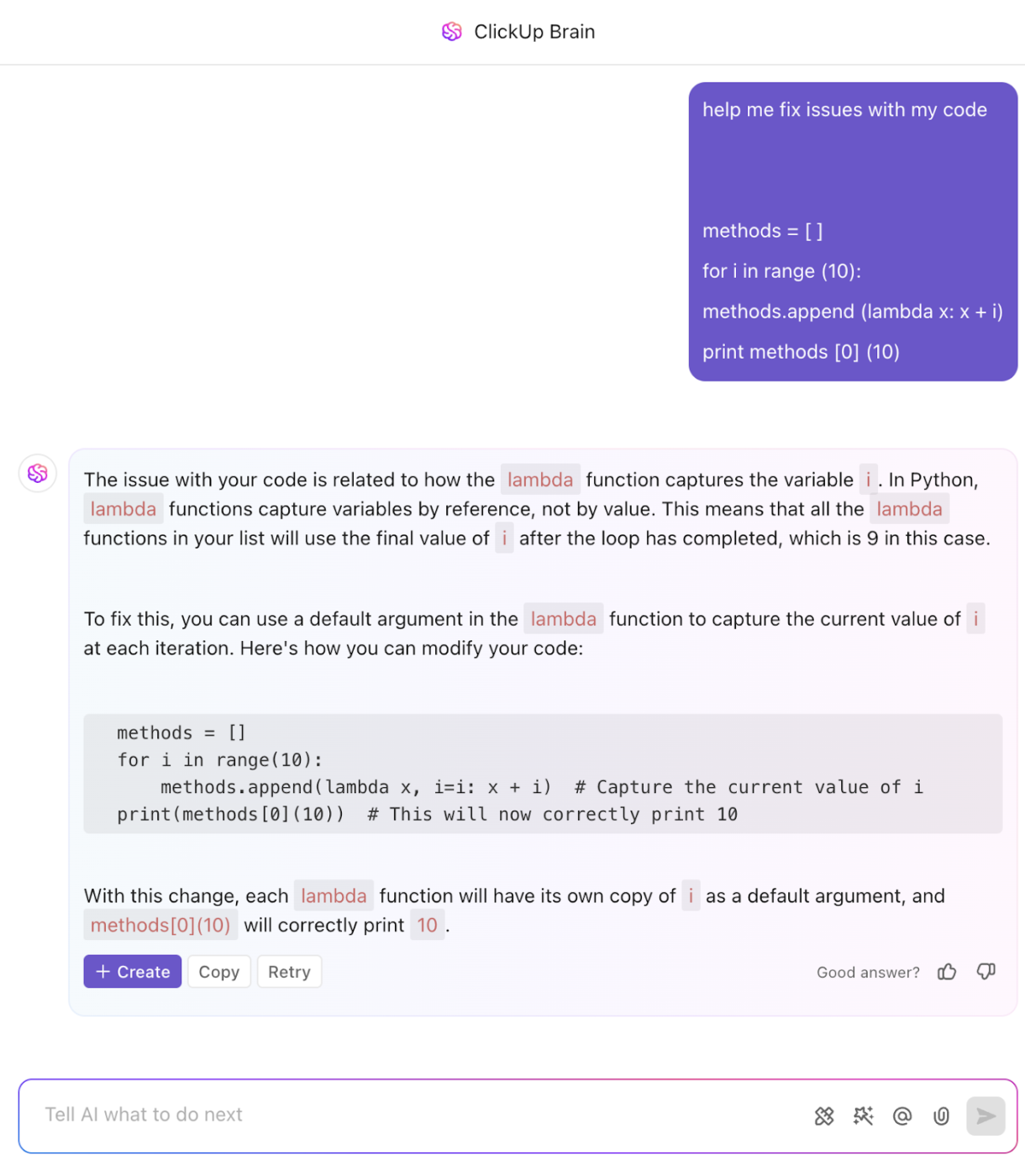
📌 Ein Beispiel: Wenn ein Entwickler eine Aufgabe mit dem Titel „Python-Funktion zur Berechnung von Zinseszinsen schreiben” hinzufügt, kann ClickUp Brain diese Funktion direkt innerhalb der Aufgabe oder des verknüpften Dokuments generieren, sodass der Code eng mit den Projektspezifikationen und der Sprint-Planung verknüpft bleibt.
Diese kontextbezogene Generierung stellt sicher, dass Code-Schnipsel genau dort landen, wo sie gebraucht werden, und macht ClickUp zu einem idealen hub für die Verwaltung von Feature-Builds und agilen Workflows.
Durch die Analyse vergangener Projekte schlägt ClickUp Brain auf der Grundlage von Verlaufsdaten Verbesserungen am Code und Fehlerbehebungen vor. Außerdem übersetzt es Beschreibungen in einfachem Englisch in Code, was die Zusammenarbeit für Team-Mitglieder erleichtert, die nicht über fundierte Programmierkenntnisse verfügen.
Über die Generierung hinaus hilft ClickUp Brain Teams dabei, Code besser zu verstehen und effektiver zu kommunizieren. Fügen Sie einen Code-Schnipsel in ein Dokument oder einen Kommentar ein, und ClickUp erklärt Ihnen, was der Code tut, fasst die letzten Änderungen zusammen oder übersetzt sogar zwischen Programmiersprachen wie Python und JavaScript.
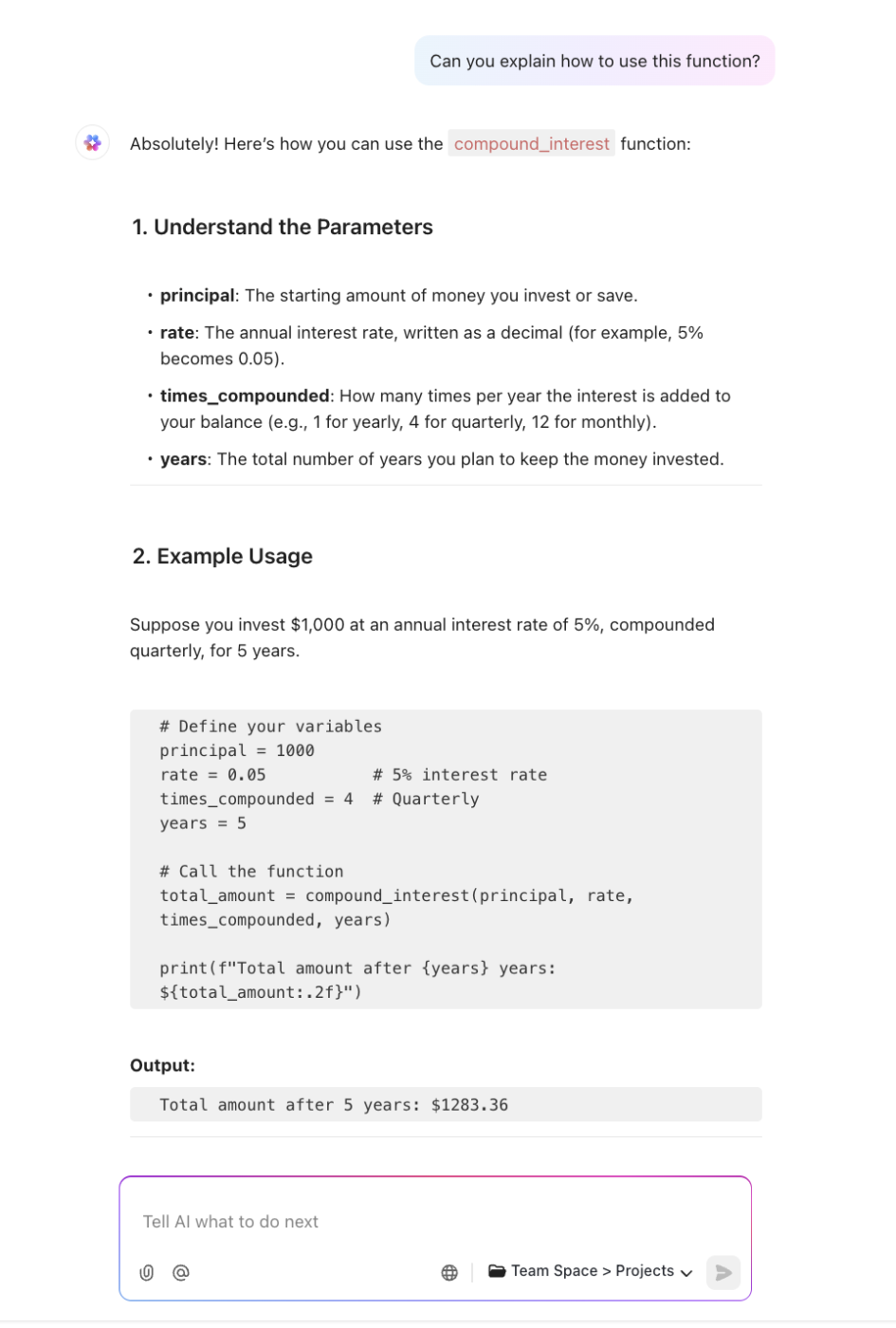
Dies ist hilfreich für die Einarbeitung neuer Entwickler oder die Synchronisierung mit Produktmanagern, die möglicherweise nicht über fundierte Kenntnisse im Bereich Code verfügen, wodurch Missverständnisse reduziert und die Zusammenarbeit verbessert werden.
ClickUp Brain automatisiert auch die oft mühsame Aufgabe der Erstellung von Code-Dokumentationen. Es kann Dokumentationen auf Funktionsebene, Beispiele für die Verwendung von APIs oder Testfall-Entwürfe aus eingefügtem Code automatisch generieren und so dazu beitragen, dass technische Dokumente umfassend, zentralisiert und leicht zu durchsuchen sind.
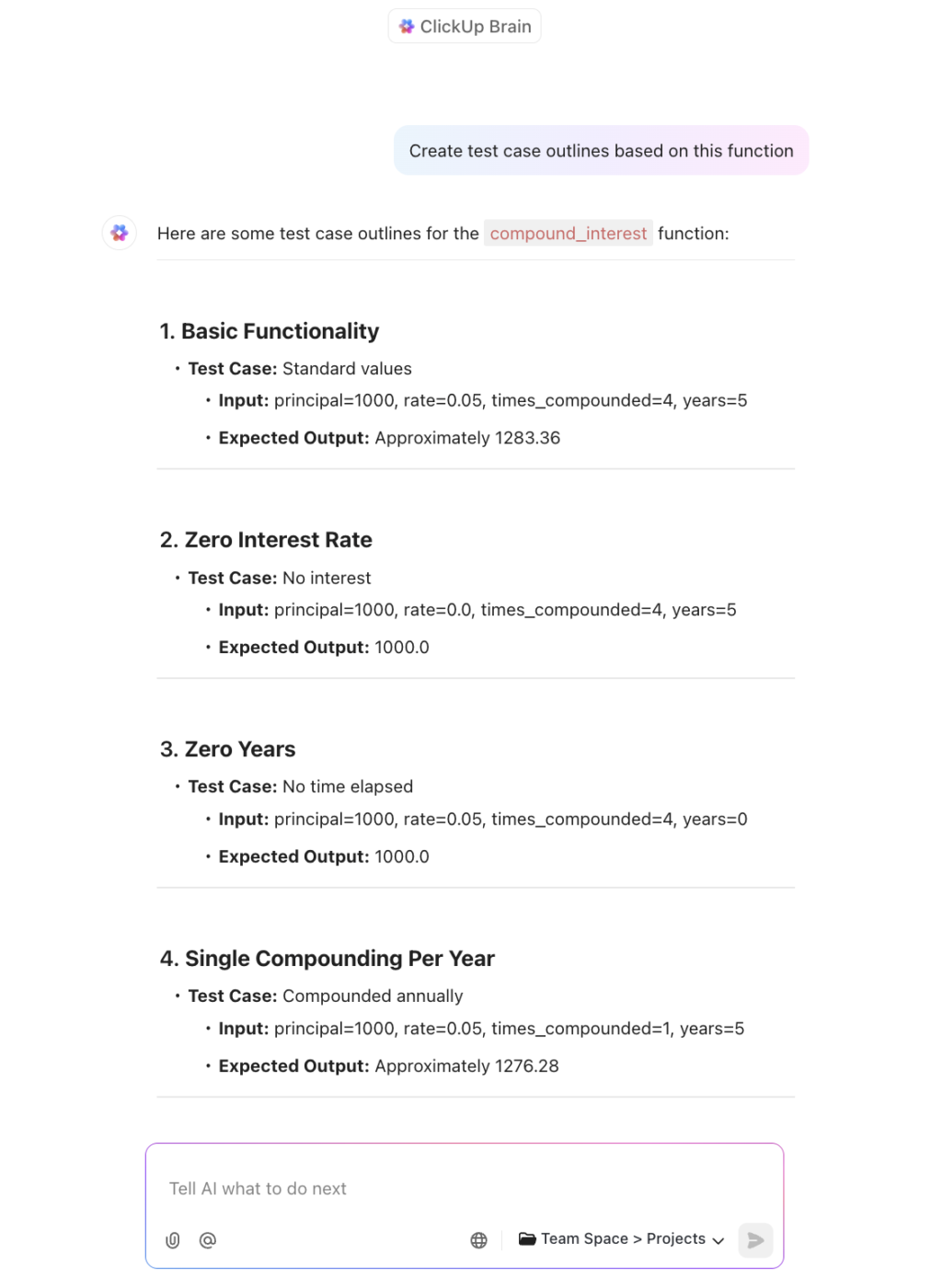
In Kombination mit ClickUp Docs optimiert dies den Wissensaustausch und bewahrt wichtige Informationen ohne manuellen Aufwand. Diese Zugänglichkeit reduziert Missverständnisse und optimiert die Entwicklung, sodass Teams schneller und effizienter arbeiten können.
Ich habe es verwendet, um unzählige Python-Skripte für 3D-Apps wie Houdini und Unreal zu schreiben, und sogar eigenständige Apps. Ich habe alle KI-Tools ausprobiert, und ClickUp Brain überrascht mich. Es generiert sogar besseren funktionalen Code als die ChatGPT-Website. Und es klingt, als wäre ClickUp Brain eine benutzerdefinierte Variante von openAi. ClickUp Brain in Kombination mit dem Dokumentensystem hat für mich alles verändert.
Ich habe es verwendet, um unzählige Python-Skripte für 3D-Apps wie Houdini und Unreal zu schreiben, und sogar eigenständige Apps. Ich habe alle KI-Tools ausprobiert, und ClickUp Brain überrascht mich. Es generiert sogar besseren funktionalen Code als die ChatGPT-Website. Und es klingt, als wäre ClickUp Brain eine benutzerdefinierte Variante von openAi. ClickUp Brain in Kombination mit dem Dokumentensystem hat für mich alles verändert.
Darüber hinaus kann ClickUp Brain Aufgabendetails wie Akzeptanzkriterien, Listen mit Randfällen und vorgeschlagene Testfälle aus kurzen Eingaben in natürlicher Sprache automatisch ausfüllen. Ein Beispiel hierfür ist die Beschreibung eines Features wie „Benutzer kann CSV hochladen, validieren und in der Datenbank speichern. “ Dadurch vermeiden Entwickler wiederholtes manuelles Schreiben und stellen konsistente, gründliche Aufgabenbeschreibungen sicher, die für einen reibungslosen Ablauf der Sprints sorgen.
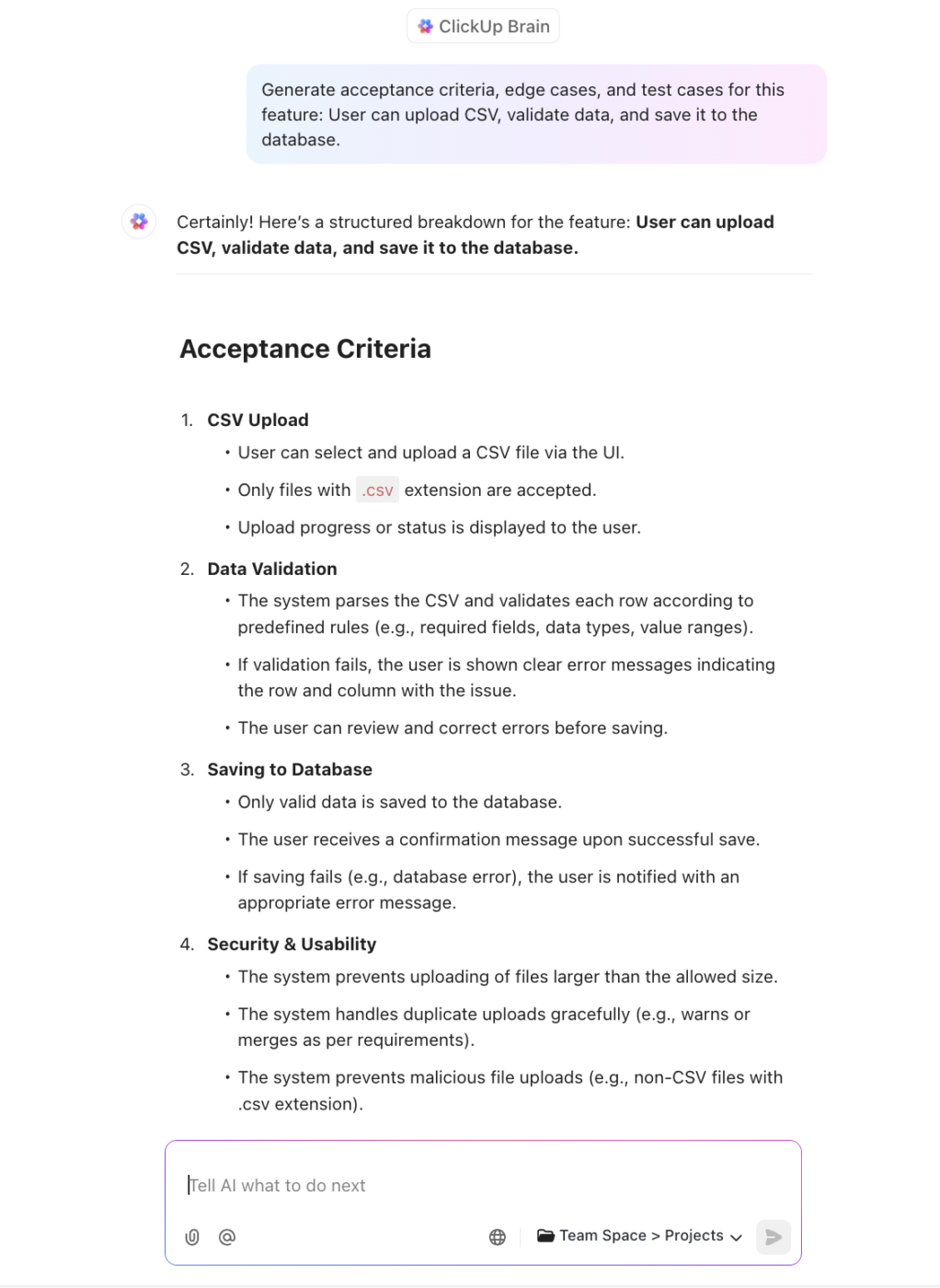
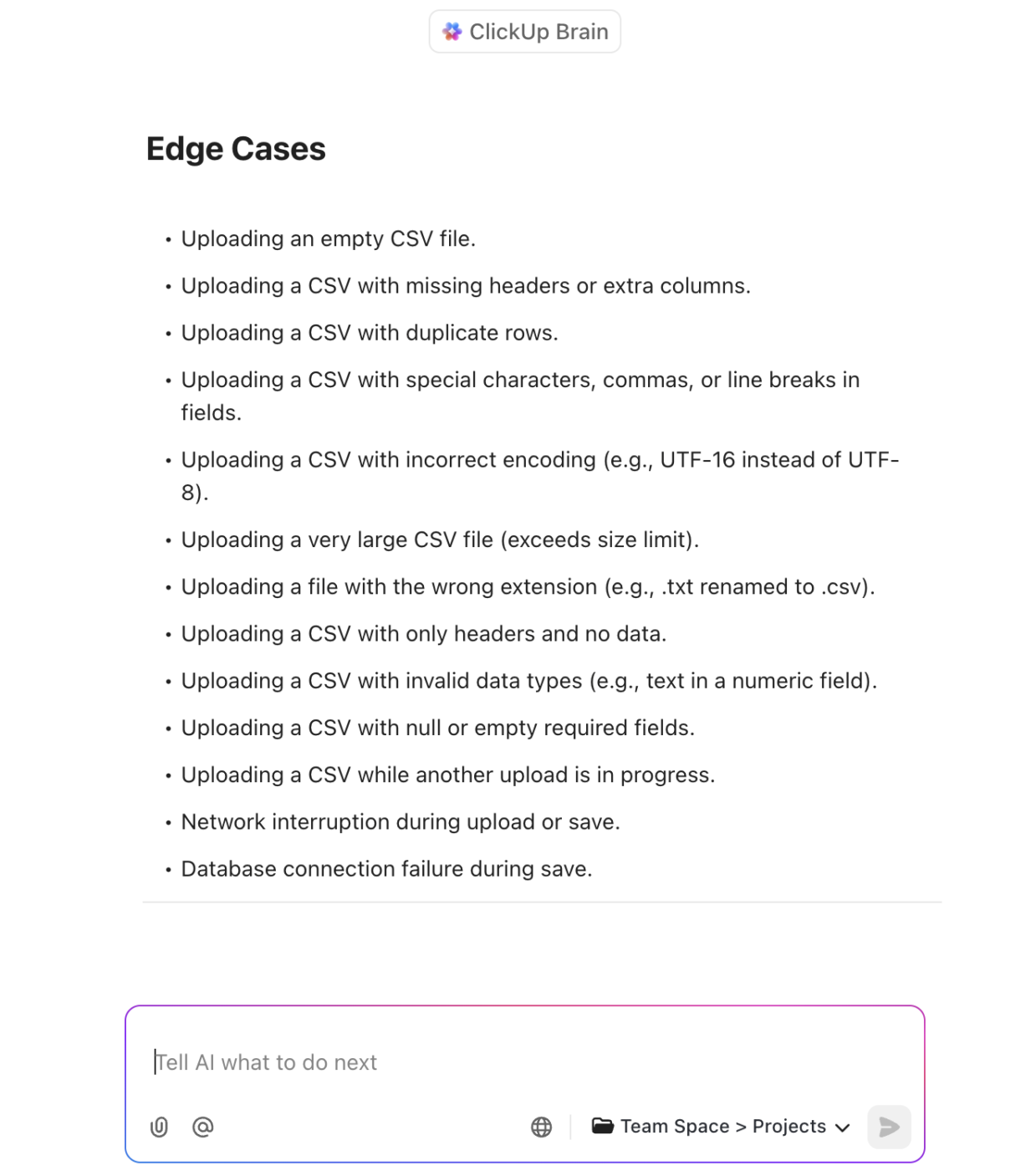
Während GitHub Copilot in Ihrer IDE glänzt, bringt ClickUp Brain KI-gestützte Intelligenz direkt in Ihre umfassenderen Entwicklungs-Workflows. Es verknüpft Aufgaben mit relevanten Code-Schnipseln, fasst technische Diskussionen mithilfe von KI zusammen und automatisiert wiederkehrende Logik oder Abfragen, wodurch die Lücke zwischen Codierung und Projektmanagement effektiv geschlossen wird.
💡 Profi-Tipp: Benötigen Sie ChatGPT oder Claude für die Paarprogrammierung? Greifen Sie innerhalb von ClickUp darauf zu. Wechseln Sie mit einem Klick innerhalb von ClickUp zwischen LLMs und arbeiten Sie mit demjenigen, der für die jeweilige Aufgabe am besten geeignet ist!
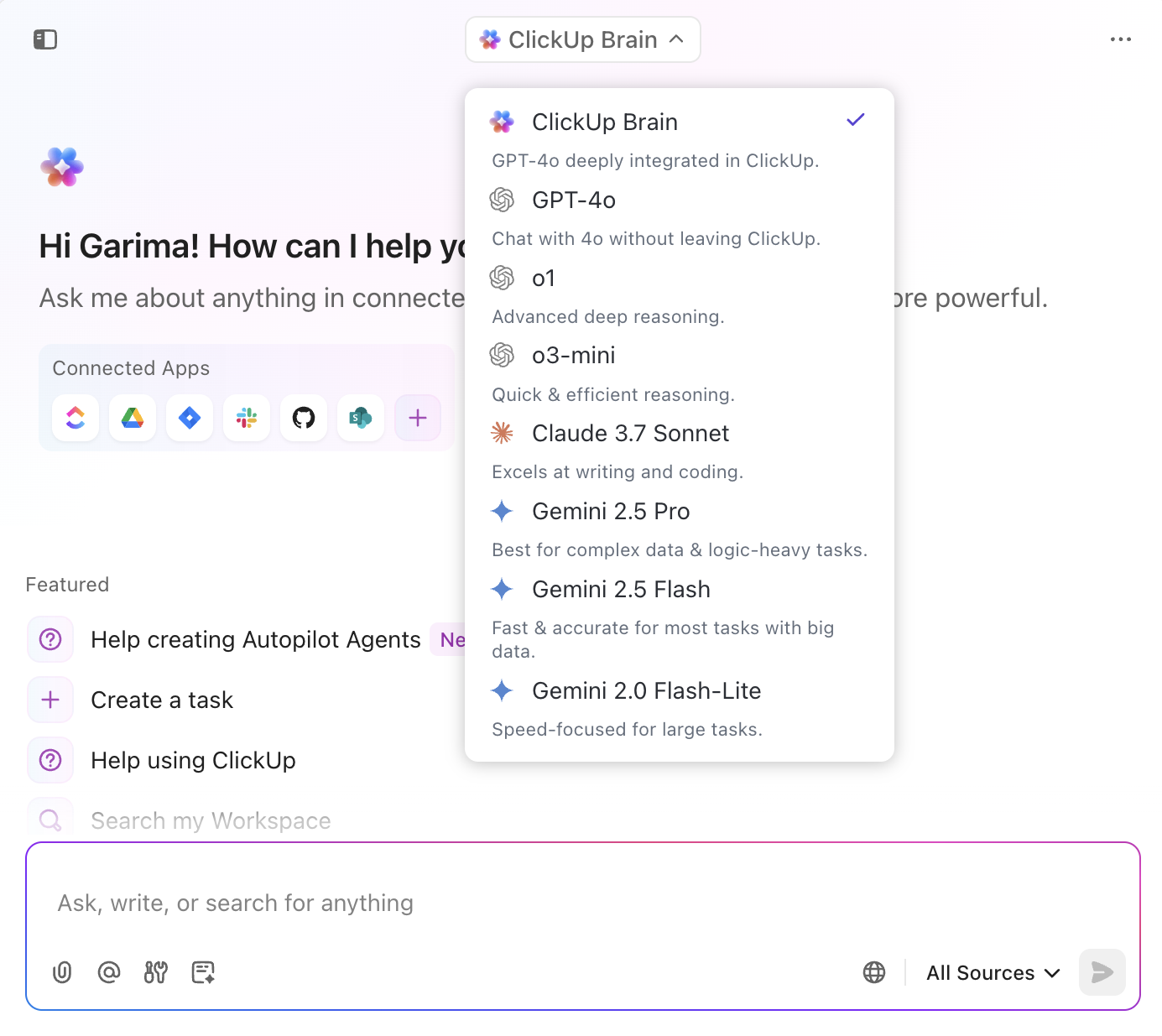
ClickUp's One Up #2: Sorgen Sie für konsistente Codierungspraktiken mit reich formatierten Dokumenten
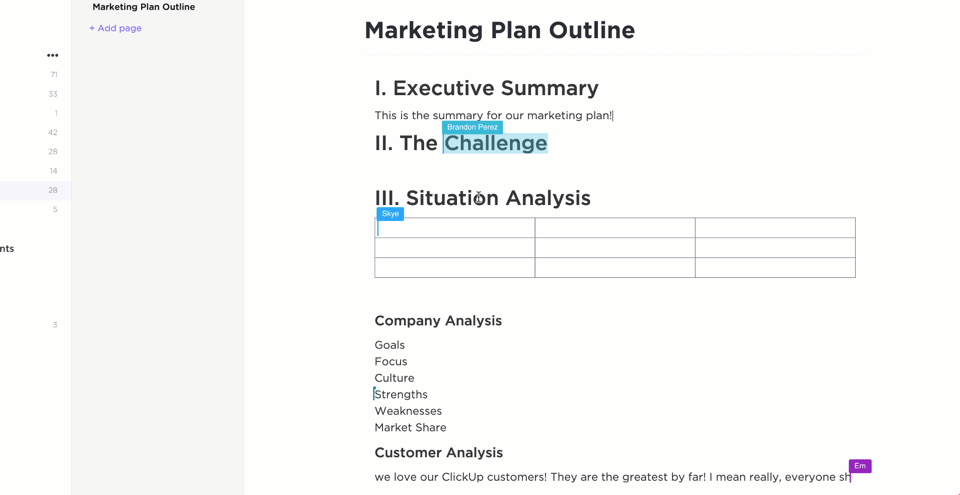
Konsistenz in der Codierungspraxis ist der Schlüssel, und ClickUp hilft Ihnen mit robusten Tools für das Dokumentenmanagement, diese durchzusetzen.
ClickUp Docs ermöglicht die Zusammenarbeit in Echtzeit mit Inline-Kommentaren, Live-Bearbeitung und @Erwähnungen, sodass Teams immer auf dem gleichen Stand sind. Die Versionskontrolle verhindert Fehler und Datenverluste, während die hierarchische Ordnerstruktur für eine übersichtliche und leicht navigierbare Dokumentation sorgt.
Mit anpassbarer Rich-Text-Formatierung können Entwickler die Lesbarkeit verbessern, indem sie Überschriften, Listen und Banner verwenden, um wichtige Abschnitte hervorzuheben. Dieser strukturierte Ansatz optimiert die Dokumentation und macht die Codierungsrichtlinien für das gesamte Team klar und zugänglich.
🧠 Fun Fact: ClickUp Docs unterstützen über 30 Programmiersprachen, darunter Python, JavaScript, Java, C++ und mehr. Mit dem Slash-Befehl /co oder Backticks ( „` ) können Entwickler Code-Blöcke mit entsprechender Syntaxhervorhebung einfügen, sodass Code-Schnipsel sowohl lesbar als auch kontextbezogen korrekt sind.
Für einzeilige Code-Referenzen können Entwickler Backticks ( Code ) verwenden, um Text als Inline-Code zu formatieren und so die Übersichtlichkeit innerhalb von Absätzen zu gewährleisten. ClickUp Docs unterstützt auch Markdown-Verknüpfungen für Fettdruck, Kursivschrift, Durchstreichen, Aufzählungspunkte, nummerierte Listen und mehr, sodass Entwickler Text schnell formatieren können, ohne die Tastatur verlassen zu müssen.
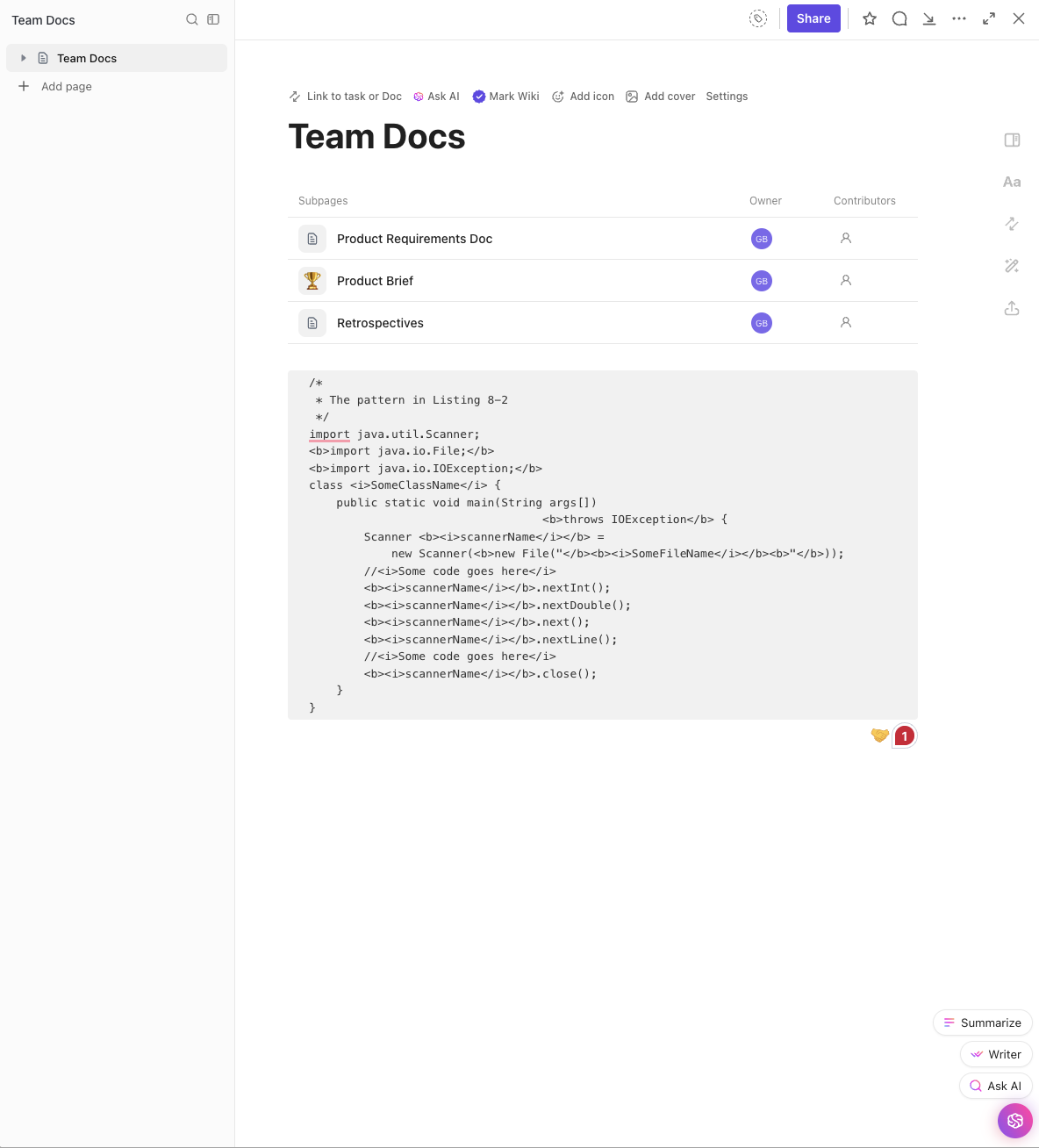
Entwickler können Slash-Befehle wie /h für Überschriften, /co für Code-Blöcke und /figma zum Einbetten von Figma-Designs direkt in Dokumente verwenden und so den Dokumentationsprozess optimieren. Jede Änderung in ClickUp Docs wird nachverfolgt, sodass ein Verlauf der Bearbeitungen verfügbar ist. Dieses Feature stellt sicher, dass Teams eine genaue Aufzeichnung der Dokumentationsänderungen führen können, was die Verantwortlichkeit und Nachvollziehbarkeit erleichtert.
Durch die Nutzung dieser Features unterstützt ClickUp Docs nicht nur umfangreiche Formatierungen, sondern geht auch speziell auf die Bedürfnisse von Entwicklern ein und stellt sicher, dass Codierungspraktiken konsistent dokumentiert und leicht zugänglich sind.
📚 Lesen Sie auch: Kostenlose Vorlagen für die Code-Dokumentation für leistungsstarke Teams
ClickUp's One Up #3: Agiles Projektmanagement für schnelllebige Entwicklungsteams
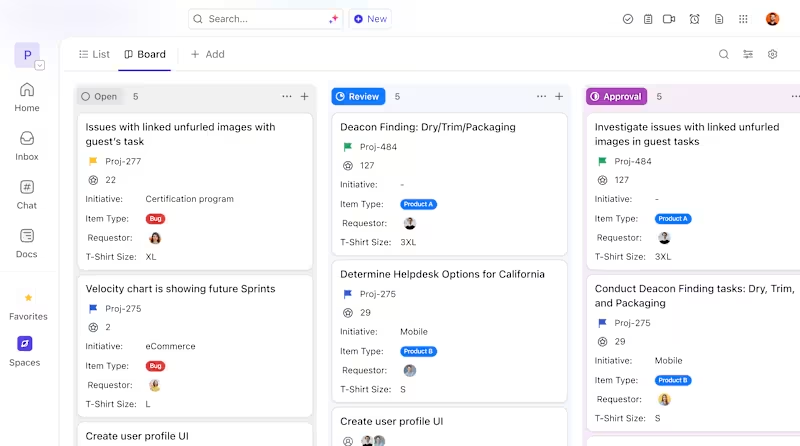
In schnelllebigen Entwicklungszyklen ist agiles Projektmanagement unerlässlich. ClickUp für agile Teams hilft Ihnen, den Überblick zu behalten, indem es Aufgaben verwaltet, den Fortschritt von Sprints nachverfolgt und Code-Reviews optimiert – alles an einem Ort.
Zu den Features gehören die Kanban-Ansicht zur Priorisierung von Aufgaben und Verfolgung des Fortschritts, Burndown-Diagramme zum Festlegen und Überwachen von Sprint-Zielen, direkte Links zu GitHub- oder GitLab-Commits für schnellen Zugriff auf Code-Änderungen und benutzerdefinierte Gantt-Diagramme zur Visualisierung von Projekt-Zeitleisten.
Agile Entwicklung beginnt mit ClickUp Sprints, bei denen Teams den Arbeitsumfang festlegen, den Aufwand schätzen, Sprint-Punkte zuweisen und Initiativen in umsetzbare ClickUp-Aufgaben aufteilen können.
Sie können auch Sprint-Termine festlegen, Prioritäten für Aufgaben festlegen und sicherstellen, dass jeder weiß, was wann zu tun ist. Unvollendete Arbeit wird automatisch in den nächsten Sprint übernommen, und die Entwicklung bleibt mit GitHub, GitLab oder Bitbucket synchronisiert.
ClickUp für Software-Teams dient als zentraler hub für den gesamten Entwicklungslebenszyklus. Es ermöglicht Teams nicht nur, Code schneller zu schreiben, sondern auch eine nahtlose Zusammenarbeit, die Nachverfolgung von Fortschritten und eine effiziente Projektplanung, damit Teams im Zeitplan bleiben.
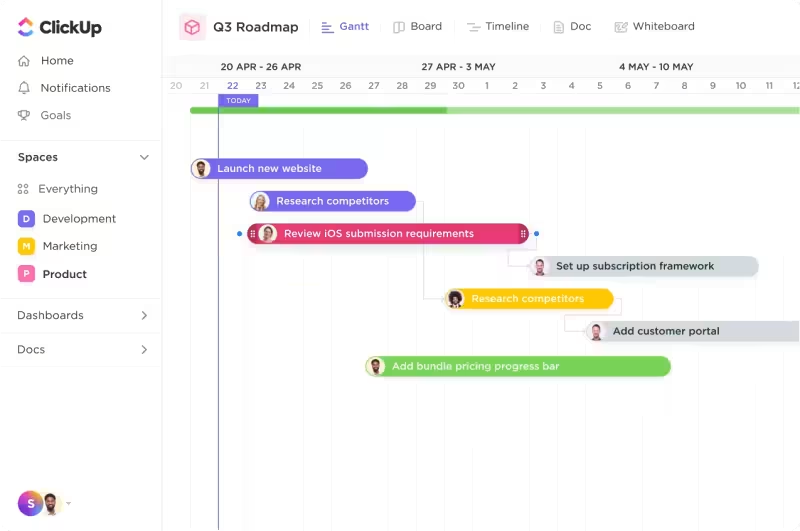
Damit können Sie:
- Planen Sie Projekte intuitiv: Teilen Sie komplexe Projekte mithilfe von Sprint-Planung und agilen Workflows in überschaubare Aufgaben auf
- Zusammenarbeit ohne Barrieren: Ideen austauschen, Code überprüfen und über GitHub- oder GitLab-Integrationen kommunizieren
- Fortschritte visuell verfolgen: Überwachen Sie Projekt-Zeitleisten, Abhängigkeiten und Meilensteine mit ClickUp Dashboards
- Alles zentralisieren: Speichern Sie Code, Dokumentation und Updates an einem Ort mit ClickUp-Integrationen wie Bitbucket und Jenkins
Möchten Sie Ihren Entwicklungsprozess optimieren? Wählen Sie aus einer umfangreichen Bibliothek mit Vorlagen für die Softwareentwicklung.
Die Vorlage „Softwareentwicklung“ von ClickUp eignet sich beispielsweise perfekt für Design-, Produkt-, Engineering- und QA-Teams zur Verwaltung der Produktentwicklung. Sie führt Sie durch die Kernkomponenten der Verwaltung Ihres gesamten Softwareentwicklungsprozesses in ClickUp.
Es bietet ein umfassendes Framework zur Optimierung von Workflows, von der Strategie, Planung und Roadmap bis hin zur Benutzerforschung, Sprint-Management und Nachverfolgung von Releases.
Es bietet:
- Eine Produkt-Roadmap
- Eine wöchentliche Aufgabenliste zum Generieren von Code mit KI, Beheben von Fehlern oder Bewerten der Kapazität Ihres Teams
- Ein Master-Backlog mit unvollständigen Aufgaben
- Eine Master-Fehlerliste zur Verwaltung von Bugs, Sicherheits-Incidents und Problemen
- Vorlagen für Aufgaben zur Benutzerforschung
- Vorkonfigurierte Aufgabenlisten für Sprints und Kanban-Entwicklung
- Testen Sie Szenarien und Fälle zur Qualitätssicherung
- Aufgaben des technischen Supports für die Berichterstellung zu Fehlern, die Überprüfung bekannter Incidents und die Erstellung von Listen mit Workarounds
Shikha Chaturvedi, Business Analyst bei Cedcoss Technologies Private Limited, berichtet über ihre Erfahrungen mit ClickUp:
Es funktioniert gut mit agilen Methoden und eignet sich auch perfekt für das Client-Management. Für die effiziente Verwaltung täglicher Aufgaben und TO_DO. Es können verschiedene Spaces für unterschiedliche Szenarien wie Probleme/Verbesserungen, Entwicklung usw. erstellt werden. Das Dashboard ist so attraktiv und zeitsparend, dass es viel Zeit und effiziente Analysen spart.
Es funktioniert gut mit agilen Methoden und eignet sich auch perfekt für das Client-Management. Für die effiziente Verwaltung täglicher Aufgaben und TO_DO. Es können verschiedene Spaces für unterschiedliche Szenarien wie Probleme/Verbesserungen, Entwicklung usw. erstellt werden. Das Dashboard ist so attraktiv und zeitsparend, dass es viel Zeit und effiziente Analysen spart.
Schnellere Bereitstellung sauberer Codes mit ClickUp
Copilot und Cursor sind beide leistungsstarke KI-Coding-Assistenten, aber sie sind auf unterschiedliche Bedürfnisse zugeschnitten. Copilot eignet sich hervorragend für GitHub-Benutzer, die schnelle und unkomplizierte Hilfe beim Coding suchen, bietet jedoch keine umfassenden Anpassungsmöglichkeiten. Cursor bietet mehr Personalisierungsmöglichkeiten, von UI-Anpassungen bis hin zum KI-Verhalten, aber seine erweiterten Features sind mit einer steilen Lernkurve verbunden.
Benötigen Sie Hilfe, die über das Codieren hinausgeht? ClickUp ist Ihre Komplettlösung für Tests, Bereitstellung und Teamkoordination.
ClickUp Brain analysiert Projektdokumente, generiert Aktionselemente und optimiert die Entwicklung. Visuelle Tools wie Gantt- und Burndown-Diagramme halten Projekte auf Kurs, während die Zusammenarbeit in Echtzeit und Integrationen die Workflows vereinfachen.
Schließen Sie die Lücke zwischen Codierung und Projektzielen – registrieren Sie sich noch heute für ein ClickUp-Konto und erleben Sie den Unterschied!